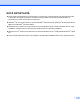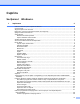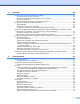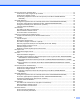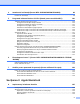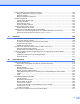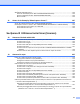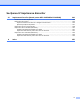GHIDUL UTILIZATORULUI DE SOFTWARE Pentru utilizatorii DCP; Această documentaţie este pentru modelele MFC şi DCP. Dacă în acest ghid al utilizatorului este indicat 'MFC', vă rugăm să înlocuiţi 'MFC' cu 'DCP'. Nu toate modelele sunt disponibile în toate ţările.
Modele aplicabile Acest manual de utilizare se referă următoarele modele. MFC-J430W/J432W/J625DW/J825DW/J5910DW şi DCP-J525W/J725DW/J925DW Definiţia notelor În acest manual de utilizare, sunt folosite următoarele pictograme: ATENŢIE ATENŢIE indică o situaţie potenţial periculoasă care, dacă nu este evitată, poate produce răni minore sau de gravitate medie.
NOTĂ IMPORTANTĂ Acest produs este aprobat spre utilizare doar în ţara din care a fost achiziţionat. Nu folosiţi acest produs în afara ţării de achiziţie, întrucât pot fi încălcate reglementările privind telecomunicaţiile fără fir şi alimentarea cu curent electric din ţara respectivă. Windows® XP în acest document se referă la Windows® XP Professional, Windows® XP Professional x64 Edition şi la Windows® XP Home Edition.
Cuprins Secţiunea I 1 Imprimarea Windows® 2 Utilizarea driverului pentru imprimanta Brother ....................................................................................... 2 Caracteristicile ......................................................................................................................................... 2 Alegerea tipului corect de hârtie ..............................................................................................................
2 Scanarea 39 Scanarea unui document folosind driverul TWAIN ................................................................................ 39 Scanarea unui document în calculator ............................................................................................ 39 Prescanarea pentru decuparea porţiunii care va fi scanată ............................................................ 41 Decuparea automată ..........................................................................................
Fila PC-FAX (Pentru modelele MFC) .................................................................................................... 71 Trimiterea unui fişier imagine de pe calculator ................................................................................ 72 Trimiterea unei imagini scanate ....................................................................................................... 72 Vizualizarea şi imprimarea datelor PC-FAX primite (Pentru MFC-J625DW/J825DW/ J5910DW) .................
4 Instalare de la distanţă (Pentru MFC-J625DW/J825DW/J5910DW) 98 Instalare de la distanţă ........................................................................................................................... 98 5 Programul software Brother PC-FAX (Numai pentru modelele MFC) 100 Trimiterea documentelor prin PC-FAX ................................................................................................. 100 Configurarea informaţiilor despre utilizator .....................................
Utilizarea driverului pentru imprimanta Brother ................................................................................... 139 Alegerea opţiunilor de configurare a paginii .................................................................................. 139 Imprimarea duplex ......................................................................................................................... 141 Alegerea opţiunilor de imprimare ...................................................................
SETĂRILE DISPOZITIVULUI .............................................................................................................. 193 Setare de la distanţă (Pentru MFC-J625DW/J825DW/J5910DW) ................................................ 194 Apelare rapidă (Pentru MFC-J625DW/J825DW/J5910DW) .......................................................... 195 Nivel cerneală ................................................................................................................................
Secţiunea IV Imprimarea discurilor 14 Imprimarea discurilor (Numai pentru MFC-J825DW/DCP-J925DW) 242 Încărcarea unui disc imprimabil ........................................................................................................... 242 Imprimarea prin copiere ....................................................................................................................... 245 Copierea etichetei unui disc sau a imaginii unui document ..........................................................
Secţiunea I ® Windows Imprimarea 2 Scanarea 39 ControlCenter4 61 Instalare de la distanţă (Pentru MFC-J625DW/J825DW/ J5910DW) 98 Programul software Brother PC-FAX (Numai pentru modelele MFC) 100 PhotoCapture Center™ (Pentru MFC-J625DW/J825DW/ J5910DW/DCP-J725DW/J925DW) 122 Setările pentru paravanul de protecţie (Pentru utilizatorii de reţea) 124
1 Imprimarea 1 Notă • Ecranele din această secţiune sunt din Windows® XP. Ecranele care apar pe calculatorul dumneavoastră pot să difere în funcţie de sistemul de operare. • În cazul în care calculatorul dumneavoastră este protejat de un paravan de protecţie, însă nu puteţi imprima în reţea, scana în reţea, trimite faxuri PC-Fax în reţea, poate fi necesară configurarea setărilor paravanului de protecţie.
Imprimarea LAN fără fir (IEEE802.11b/g/n) Capacitatea LAN fără fir permite aparatului dumneavoastră să comunice cu alte dispozitive fără fir folosind standardul pentru reţele fără fir IEEE802.11b/g/n în modurile Infrastructure (Infrastructură) şi Ad-hoc. uuGhidul utilizatorului de reţea Alegerea tipului corect de hârtie Pentru imprimarea de înaltă calitate, este important să alegeţi tipul de hârtie recomandat.
Imprimarea Status Monitor Utilitarul Status Monitor este un program software configurabil, destinat monitorizării stării unuia sau mai multor dispozitive şi care vă permite să obţineţi notificarea imediată a mesajelor de eroare precum lipsă hârtie, hârtie blocată sau înlocuire cartuş de cerneală.
Imprimarea Oprirea utilitarului Status Monitor 1 Dacă doriţi să opriţi utilitarul Status Monitor, urmaţi indicaţiile de mai jos: a Faceţi clic dreapta pe pictograma sau fereastra Brother Status Monitor şi faceţi clic pe Load Status Monitor on Startup (Încarcă Status Monitor la Pornire) pentru a deselecta opţiunea. b Faceţi clic dreapta din nou, apoi faceţi clic pe Exit (Ieşire).
Imprimarea Setările driverului de imprimantă 1 Puteţi schimba următoarele setări ale imprimantei atunci când imprimaţi de la calculatorul dumneavoastră: Media Type (Suport Imprimare) Print Quality (Calitate Imprimare) Paper Size (Dimensiune Hârtie) Orientation (Orientare) Colour/Greyscale (Color / Nuanţe De Gri) Ink Save Mode (Mod economisire cerneală) Scaling (Scalare) Accesarea setărilor driverului de imprimantă a Dintr-o aplicaţie precum Microsoft® Notepad, faceţi clic pe File (Fişier),
Imprimarea Fila de Bază 1 1 2 3 4 5 6 18 7 8 9 10 11 12 13 14 15 16 17 1 Lista verticală Media Type (Suport Imprimare) 2 Caseta de selectare Slow Drying Paper (Hărtie cu Uscare Lentă) 3 Lista verticală Print Quality (Calitate Imprimare) 4 Lista verticală Paper Size (Dimensiune Hârtie) 5 Caseta de selectare Borderless (Fără margini) 6 Opţiunea Colour Mode (Modul Color) 7 Opţiunea Orientation (Orientare) 8 Opţiunea Copies (Copii) 9 Caseta de selectare Collate (Colaţionare) 10 Caseta de selectare Reverse O
Imprimarea a Selectaţi parametrii doriţi pentru Media Type (Suport Imprimare), Slow Drying Paper (Hărtie cu Uscare Lentă) şi Print Quality (Calitate Imprimare). Notă Dacă imprimaţi pe hârtie obişnuită, pe care cerneala se usucă mai încet, bifaţi opţiunea Slow Drying Paper (Hărtie cu Uscare Lentă). Dacă selectaţi această setare, textul poate fi puţin neclar.
Imprimarea Calitatea imprimării Dacă selectaţi Print Quality (Calitate Imprimare), puteţi selecta rezoluţia de imprimare. Deoarece calitatea şi viteza de imprimare sunt interdependente, cu cât este mai ridicată calitatea, cu atât imprimarea documentului va dura mai mult timp. Opţiunile de calitate disponibile pot să difere în funcţie de tipul suportului de imprimare ales. Best (Maximă) Selectaţi acest nivel de calitate pentru imprimarea unor imagini precise, precum fotografiile.
Imprimarea Notă Setările implicite vor fi afişate cu caractere aldine. 1 Dimensiune hârtie Opţiunile disponibile pentru parametrul Paper Size (Dimensiune Hârtie) în lista verticală includ o gamă largă de formate standard de hârtie. Dacă doriţi, puteţi crea formate personalizate cu dimensiuni cuprinse între 88,9 × 127,0 mm (3,5 × 5 in.) şi 215,9 × 355,6 mm (8,5 × 14 in.) (pentru MFC-J5910DW, 287 × 431,8 mm (11,3 × 17 in.)).
Imprimarea Orientarea 1 Cu parametrul Orientation (Orientare), selectaţi poziţia în care documentul va fi tipărit (Portrait (Tip Portret) sau Landscape (Tip Peisaj)). Portrait (Tip Portret) (Vertical) Landscape (Tip Peisaj) (Orizontal) Notă Dacă programul dumneavoastră software conţine o funcţie similară, vă recomandăm să o folosiţi. Copiile Opţiunea Copies (Copii) stabileşte numărul de copii care vor fi imprimate (1 – 999).
Imprimarea În ordine inversă Reverse Order (Inversare) imprimă paginile documentului dumneavoastră în ordine inversă. Ultima pagină a documentului dumneavoastră va fi imprimată prima. Pagină multiplă Opţiunea Multiple Page (Pagină multiplă) vă permite să alegeţi opţiunile N în 1 sau 1 în N. Opţiunile N în 1 imprimă paginile 2, 4, 9 sau 16 ale unui document pe o foaie de hârtie. Opţiunile 1 în N măresc dimensiunile documentului imprimat şi îl imprimă în modul poster.
Imprimarea • Binding Offset (Deplasare margini) Dacă bifaţi opţiunea Binding Offset (Deplasare margini), puteţi specifica deplasarea pentru margini în inch sau în milimetri.
Imprimarea Fila Avansat 1 1 2 3 4 5 6 7 8 9 10 11 1 Opţiunea Colour/Greyscale (Color / Nuanţe De Gri) 2 Butonul Colour Settings (Setări culori) 3 Caseta de selectare Ink Save Mode (Mod economisire cerneală) 4 Opţiunea Scaling (Scalare) 5 Caseta de selectare Mirror Print (Tipărire în Oglindă) 6 Caseta de selectare Reverse Print (Imprimare Inversă) 7 Caseta de selectare Use Watermark (Utilizare filigran) 8 Caseta de selectare Header-Footer Print (Imprimare Antet-Subsol) 9 Butonul Other Print Options (Al
Imprimarea d Puteţi selecta opţiunile de imprimare în ordine inversă. Selectaţi Mirror Print (Tipărire în Oglindă) pentru a inversa datele de la stânga la dreapta. 1 Bifaţi opţiunea Reverse Print (Imprimare Inversă) pentru a inversa datele de sus în jos. Notă Opţiunea Mirror Print (Tipărire în Oglindă) nu este disponibilă dacă aţi selectat Transparencies (Transparenţe) pentru Media Type (Suport Imprimare). e Puteţi imprima o siglă sau un text pe documentul dumneavoastră sub forma unui filigran.
Imprimarea Setările culorilor Faceţi clic pe Colour Settings (Setări culori) din fila Advanced (Avansat) pentru a vedea opţiunile pentru setările avansate de imprimare. Îmbunătăţire culoare Această opţiune analizează imaginea pentru a-i îmbunătăţi claritatea, nivelul de alb şi densitatea culorilor. Acest proces poate dura câteva minute, în funcţie de mărimea imaginii şi de specificaţiile calculatorului dumneavoastră. Colour Density (Densitate Culoare) Reglează cantitatea totală de culoare din imagine.
Imprimarea Green (Verde) Măreşte intensitatea culorii Green (Verde) în imagine, pentru a face imaginea mai verde. 1 Blue (Albastru) Măreşte intensitatea culorii Blue (Albastru) în imagine, pentru a face imaginea mai albastră. Tipărire Bi-Direcţională Dacă este bifată opţiunea Bi-Directional Printing (Tipărire Bi-Direcţională), capul de imprimare tipăreşte în ambele direcţii, la viteze mai mari.
Imprimarea Utilizare Filigran Puteţi imprima o siglă sau un text pe documentul dumneavoastră sub forma unui filigran. Puteţi alege unul dintre filigranele prestabilite sau puteţi folosi un fişier bitmap sau text, creat anterior. Bifaţi Use Watermark (Utilizare filigran), apoi faceţi clic pe Settings (Setări) din fila Advanced (Avansat). Setările pentru filigran Alegeţi un filigran pe care doriţi să îl utilizaţi sau să îl editaţi din Select Watermark (Selectare Filigran).
Imprimarea Setări personalizate Puteţi alege să imprimaţi filigranul pe prima pagină sau pe celelalte pagini. 1 Puteţi să schimbaţi setările pentru filigran sau să adăugaţi un filigran nou. Faceţi clic pe Settings (Setări) pentru a schimba setările sau pe Add (Adăugare) pentru a adăuga un filigran nou. Cu această caracteristică, puteţi schimba setările pentru filigran.
Imprimarea Imprimare antet-subsol Puteţi imprima data şi ora afişate de ceasul sistemului de operare al calculatorului, precum şi numele de utilizator folosit pentru conectarea la calculator sau textul introdus de dumneavoastră în document. Pentru a particulariza setările, faceţi clic pe Settings (Setări) din fila Advanced (Avansat).
Imprimarea Alte opţiuni de imprimare Faceţi clic pe butonul Other Print Options (Alte opţiuni de tipărire) din fila Advanced (Avansat) pentru a defini mai multe funcţii ale imprimantei. Notă Ecranul prezentat în această secţiune poate să difere în funcţie de aparatul dumneavoastră.
Imprimarea Schimbarea modului de transfer al datelor Opţiunea Change Data Transfer Mode (Schimbarea modului de transfer al datelor) vă permite să selectaţi modul de transfer al datelor imprimate pentru a îmbunătăţi calitatea sau viteza imprimării. Recommended Setting (Setări recomandate) Pentru utilizare generală, selectaţi Recommended Setting (Setări recomandate).
Imprimarea Setările avansate ale culorilor Puteţi defini Halftone Pattern (Alege tip tonalitate) şi Match Monitor (Potrivire monitor) pentru a ajusta mai mult culorile. Halftone Pattern (Alege tip tonalitate) Pentru aranjarea punctelor în semitonuri, aparatul poate utiliza două metode (Diffusion (Difuziune) sau Dither (Intercalare nuanţe)). Există câteva modele predefinite şi puteţi alege modelul dorit pentru documentul dumneavoastră.
Imprimarea Configurarea avansată pentru imprimarea duplex Este posibil ca, atunci când utilizaţi caracteristica duplex, unele tipuri de suporturi de imprimare să necesite mai mult timp pentru uscare. Schimbaţi opţiunea Advanced Duplex Settings (Configurare avansată duplex) dacă întâmpinaţi probleme, iar documentele imprimate folosind funcţia duplex sunt mâzgălite sau hârtia se blochează. Normal Alegeţi Normal pentru a imprima la viteză normală, utilizând o cantitate normală de cerneală.
Imprimarea Regăsirea datelor imprimantei referitoare la culoare Această setare ajută la optimizarea calităţii imprimării prin preluarea datelor referitoare la culoare de la dispozitivul dumneavoastră. Utilizaţi această opţiune atunci când înlocuiţi dispozitivul sau când schimbaţi dispozitivul conectat la reţea. 1 Use Printer’s Colour Data (Utilizaţi datele imprimantei referitoare la culoare) Bifaţi această casetă dacă doriţi să folosiţi datele despre culori ale imprimantei.
Imprimarea Notă • Pentru a afişa această funcţie, deschideţi fereastra driverului imprimantei utilizând indicaţiile de mai jos şi apoi faceţi clic pe Other Print Options (Alte opţiuni de tipărire) din fila Advanced (Avansat). (Windows® XP) Selectaţi şi faceţi clic dreapta pe Brother MFC-XXXX (unde XXXX este numele modelului dumneavoastră) aflat în start/Printers and Faxes (Imprimante şi faxuri) şi apoi selectaţi Printing Preferences (Preferinţe imprimare).
Imprimarea Fila Profiluri de imprimare Print Profiles (Profiluri de imprimare) sunt profiluri editabile predefinite create pentru a vă oferi acces rapid la configuraţiile de imprimare utilizate în mod frecvent.
Imprimarea Adăugarea unui profil Fereastra de dialog Add Profile (Adăugare profil) este afişată după ce faceţi clic pe Add Profile (Adăugare profil). Puteţi adăuga 20 de noi profiluri cu setările dumneavoastră preferate. a b c Introduceţi titlul dorit în Name (Nume). Selectaţi pictograma dorită din lista Icon (Pictogramă), apoi faceţi clic pe OK. Setările curente afişate în partea stângă a ferestrei driverului imprimantei vor fi salvate.
Imprimarea Suportul Fereastra Support (Suport) afişează versiunea driverului şi informaţiile despre setări. De asemenea, sunt disponibile adresele Brother Solutions Center şi Original Supplies Website (Website Consumabile Originale).
Imprimarea Trial Photo Print (Test de tipărire a fotografiilor) (nu este disponibil pentru MFC-J430W/J432W/J5910DW) 1 După instalarea pentru prima dată a programului MFL-Pro Suite de pe discul CD-ROM, fereastra Brother Trial Photo Print (Brother Test de tipărire a fotografiilor) va fi afişată automat. Această funcţie vă indică nivelul de calitatea utilizat pentru imprimarea foto folosind aparatul Brother şi consumabilele originale Brother.
Imprimarea Folosirea aplicaţiei FaceFilter Studio de la REALLUSION pentru imprimarea fotografiilor 1 FaceFilter Studio este o aplicaţie uşor de folosit pentru imprimarea fără margini a fotografiilor. FaceFilter Studio permite, de asemenea, editarea fotografiilor. Puteţi adăuga efecte foto, cum ar fi corectarea ochilor roşii sau îmbunătăţirea nuanţelor pielii. Pentru a folosi FaceFilter Studio, trebuie să instalaţi aplicaţia FaceFilter Studio de pe discul CD-ROM furnizat împreună cu aparatul.
Imprimarea Deschiderea programului FaceFilter Studio în timp ce aparatul Brother este pornit 1 a Când lansaţi FaceFilter Studio pentru prima dată, dacă aparatul dumneavoastră Brother este pornit şi conectat la calculator, FaceFilter Studio va detecta imprimanta Brother şi se va afişa acest ecran. b După ce faceţi clic pe Continue (Continuare) în pasul a, se va afişa acest ecran. FaceFilter Studio este gata de folosire, fiind complet funcţional.
Imprimarea Deschiderea programului FaceFilter Studio când aparatul dumneavoastră Brother este oprit 1 a Când lansaţi FaceFilter Studio pentru prima dată, dacă aparatul dumneavoastră Brother este oprit sau nu este conectat la calculator, atunci se va afişa acest ecran. b Faceţi clic pe Detect (Detectare) în pasul a şi se va afişa acest ecran. Porniţi aparatul Brother şi verificaţi dacă acesta este conectat la calculator, apoi faceţi clic pe Yes (Da).
Imprimarea e După ce aţi bifat caseta în pasul d, FaceFilter Studio va porni, însă funcţionalităţile sale vor fi limitate. Pictograma Imprimare din meniul de sus va fi estompată (gri) şi nu veţi putea folosi funcţia Imprimare. 1 Notă • Când FaceFilter Studio porneşte, având funcţionalităţile limitate, fişierul imagine va fi salvat cu un filigran.
Imprimarea b Faceţi clic pe pictograma Imprimare din bara de meniu superioară pentru a trece la ecranul de imprimare. 1 c Faceţi clic pe pictograma Imprimare din stânga pentru a deschide caseta de dialog cu setările de imprimare. d Selectaţi Paper Size (Dimensiune hârtie), Paper Source (Sursă hârtie), Orientation (Orientare), numărul de Copies (Copii), Scaling (Scalare) şi Printing Area (Zona de imprimare).
Imprimarea e Faceţi clic pe Print Setting (Setări imprimare) şi selectaţi aparatul Brother. Faceţi clic pe OK. 1 Notă Dacă doriţi să folosiţi hârtie foto, faceţi clic pe Properties şi definiţi Media Type (Tip Media) şi Print Quality (Calitate Imprimare) în caseta de dialog a driverului imprimantei. f Faceţi clic pe Print (Imprimare) în caseta de dialog cu setările de imprimare, iar fotografia dumneavoastră se va imprima.
Imprimarea Imprimarea listei cu expresii FaceFilter Studio vă permite să modificaţi o expresie facială prin aplicarea unui şablon de expresie sau prin reglare manuală. La pasul Select Expression (Selectare expresie), puteţi previzualiza sau imprima lista cu expresii dorită. Dezinstalarea FaceFilter Studio Pentru a dezinstala FaceFilter Studio, selectaţi start/All Programs (Toate programele)/Reallusion/ FaceFilter Studio/Uninstall FaceFilter Studio.
Imprimarea Utilizarea programului Homepage Print 2 de la Corpus (Nu este disponibil pentru MFC-J5910DW) 1 Homepage Print 2 oferă o metodă uşoară de capturare şi imprimare a siturilor web, aşa cum sunt afişate în fereastra de navigare a browserului. De asemenea, puteţi crea conţinut prin tăierea imaginilor de pe siturile web, pregătirea unei dispuneri a acestor imagini tăiate şi adăugarea unor note. Instalarea programului Homepage Print 2 a b c Introduceţi discul CD-ROM primit în unitatea de CD-ROM.
2 Scanarea Operaţiile de scanare şi driverele folosite vor fi diferite în funcţie de sistemul de operare sau de programul de scanare utilizat. Vor fi instalate două drivere pentru scaner. Un driver de scaner compatibil cu standardul TWAIN (consultaţi Scanarea unui document folosind driverul TWAIN uu pagina 39) şi un driver Windows® Imaging Acquisition (WIA) (consultaţi Scanarea unui document folosind driverul WIA uu pagina 48).
Scanarea d e Faceţi clic pe Select (Selectare). Selectaţi TWAIN: TW-Brother MFC-XXXX sau TWAIN: TW-Brother MFC-XXXX LAN din lista Available Scanners (Scanere disponibile). (Unde XXXX este numele modelului dumneavoastră.) f Bifaţi opţiunea Display scanner dialog box (Afişare casetă de dialog scanner) din panoul Scan or Get Photo (Scanare sau obţinere fotografie). g Faceţi clic pe Scan (Scanare). Pe ecran va fi afişată caseta de dialog Scanner Setup (Setare scaner).
Scanarea Notă După ce selectaţi dimensiunea documentului, puteţi ajusta zona de scanare făcând clic pe butonul din stânga al mausului şi apoi trageţi de maus pentru a redimensiona zona. Această acţiune este necesară pentru decuparea unei imagini în vederea scanării. 2 Prescanarea pentru decuparea porţiunii care va fi scanată Puteţi previzualiza imaginea şi puteţi decupa porţiunile nedorite înainte de scanare folosind butonul PreScan.
Scanarea Notă Treceţi peste acest pas dacă la pasul a aţi încărcat documentul pe sticla scanerului. f Faceţi clic pe Start. De această dată, numai zona selectată din document va fi afişată în fereastra PaperPort™12SE (sau în fereastra aplicaţiei dumneavoastră). g În fereastra PaperPort™12SE, folosiţi opţiunile disponibile pentru a îmbunătăţi imaginea. Decuparea automată Puteţi scana mai multe documente aşezate pe sticla scanerului dacă bifaţi opţiunea Auto Crop (Decupare automată).
Scanarea Funcţia Auto Crop (Decupare automată) este disponibilă pentru maxim 16 documente, în funcţie de dimensiunile documentelor. Dacă bifaţi opţiunea Auto Crop (Decupare automată), nu puteţi selecta PreScan.
Scanarea Definirea setărilor din fereastra de dialog Setare scaner Scanare (Tip imagine) Alegeţi tipul de imagine utilizat selectând una dintre opţiunile Photo (Foto), Web sau Text. Resolution (Rezoluţie) şi Scan Type (Tip scanare) vor fi modificaţi automat pentru fiecare dintre parametrii impliciţi.
Scanarea True Grey (Gri real) Se foloseşte pentru imagini fotografice sau grafice. Acest mod este mai precis deoarece foloseşte 256 de nuanţe de gri. 256 Colour (256 culori) 2 Se folosesc până la 256 de culori pentru scanarea imaginii. 24bit Colour (24bit Color) Se folosesc până la 16,8 milioane de culori pentru scanarea imaginii.
Scanarea Contrast Puteţi mări sau micşora nivelul contrastului prin deplasarea cursorului la dreapta sau la stânga. O creştere a valorii va evidenţia zonele închise şi deschise ale imaginii, iar o micşorare a valorii va evidenţia mai multe detalii în zonele gri. Puteţi defini nivelul parametrului Contrast şi prin introducerea unei valori în casetă.
Scanarea Custom (Definit) Dacă pentru dimensiune selectaţi Custom (Definit), pe ecran va fi afişată caseta de dialog Custom Document Size (Dimensiune document personalizat). 2 Puteţi selecta „mm” sau „inch” ca unitate pentru măsurarea parametrilor Width (Lăţime) şi Height (Înălţime). Notă Puteţi vedea pe ecran dimensiunea reală a hârtiei alese. • Width (Lăţime): afişează lăţimea zonei de scanare. • Height (Înălţime): afişează înălţimea zonei de scanare.
Scanarea Scanarea unui document folosind driverul WIA Compatibil WIA Pentru Windows® XP/Windows Vista®/Windows® 7 puteţi alege driverul Windows® Imaging Acquisition (WIA) pentru scanarea imaginilor. Puteţi scana imagini direct în programul de vizualizare PaperPort™12SE, oferit de Brother împreună cu aparatul dumneavoastră, sau puteţi scana imaginile direct în alte aplicaţii compatibile cu scanarea WIA sau TWAIN.
Scanarea h Dacă este necesar, reglaţi următoarele setări din caseta de dialog Scanner Setup (Setare scaner): 1 2 2 3 4 5 6 1 Paper source (Sursă hârtie) 2 Tip imagine 3 Adjust the quality of the scanned picture (Reglare calitate imagine scanată) 4 Page size (Dimensiune pagină) 5 Preview (Examinare) 6 Scan (Scanare) i Selectaţi Document Feeder (Alimentator document) sau Flatbed (Suport) din lista verticală Paper source (Sursă hârtie).
Scanarea l Dacă doriţi să modificaţi unele setări avansate, faceţi clic pe Adjust the quality of the scanned picture (Reglare calitate imagine scanată). Puteţi selecta parametrii Brightness (Luminozitate), Contrast, Resolution (Rezoluţie) şi Picture type (Tip imagine) din Advanced Properties (Proprietăţi avansate). Faceţi clic pe OK după ce aţi definit setările. 2 Notă În mod implicit, rezoluţia de scanare poate avea o valoare maximă de 1 200 dpi.
Scanarea e Ţineţi apăsat butonul din stânga al mausului şi trageţi mausul peste porţiunea pe care doriţi să o scanaţi. 2 f Dacă doriţi să modificaţi setările avansate, faceţi clic pe Adjust the quality of the scanned picture (Reglare calitate imagine scanată). Puteţi selecta parametrii Brightness (Luminozitate), Contrast, Resolution (Rezoluţie) şi Picture type (Tip imagine) din Advanced Properties (Proprietăţi avansate). Faceţi clic pe OK după ce aţi definit setările.
Scanarea Rularea utilitarului Puteţi deschide programul utilitar făcând clic pe Scanner Utility (Utilitar scaner) din meniul start/ All Programs (Toate programele)/Brother/MFC-XXXX (unde XXXX este denumirea modelului dumneavoastră)/Scanner Settings (Setări scaner). 2 Ecranele afişate pe calculatorul dumneavoastră pot să difere în funcţie de sistemul de operare sau de modelul aparatului.
Scanarea Scanarea unui document folosind driverul WIA (Pentru utilizatorii Windows® Photo Gallery (Galerie foto Windows®) şi Windows® Fax and Scan (Fax şi scanare Windows®)) 2 Scanarea unui document în calculator Pentru scanarea unei pagini întregi, sunt disponibile două moduri. Puteţi folosi unitatea ADF (alimentator automat de documente) sau sticla scanerului. Dacă doriţi să scanaţi şi să decupaţi o porţiune din pagină după prescanarea documentului, trebuie să folosiţi pentru scanare sticla scanerului.
Scanarea f Reglaţi setările următoare, dacă este nevoie, din fereastra de dialog Scanner (Scaner): 1 2 3 4 2 5 6 7 10 8 9 11 12 1 Scanner (Scaner) 2 Profile (Profil) 3 Source (Sursă) 4 Paper size (Dimensiune hârtie) 5 Color format (Format culoare) 6 File type (Tip fişier) 7 Resolution (Rezoluţie) 8 Brightness (Luminozitate) 9 Contrast 10 Scanning area (Suprafaţă de scanare) 11 Preview (Examinare) 12 Scan (Scanare) Notă • În mod implicit, rezoluţia de scanare poate avea o valoare maximă de 1 200 dpi
Scanarea Prescanarea şi decuparea unei porţiuni folosind sticla scanerului Butonul Preview (Examinare) este folosit pentru a examina o imagine în scopul decupării oricăror porţiuni nedorite. Dacă sunteţi mulţumit de rezultatul obţinut, faceţi clic pe butonul Scan (Scanare) din caseta de dialog Scan (Scanare) pentru a scana imaginea. a b c Parcurgeţi paşii de la a până la e din Scanarea unui document în calculator uu pagina 53. Aşezaţi documentul cu faţa în jos pe sticla scanerului.
Scanarea Folosirea programului ScanSoft™ PaperPort™12SE cu OCR de la NUANCE™ (Nu este disponibil pentru DCP-J525W) Notă ScanSoft™ PaperPort™12SE este compatibil numai cu Windows® XP (SP3 sau o versiune mai recentă), XP Professional x64 Edition (SP3 sau o versiune mai recentă), Windows Vista® (SP2 sau o versiune mai recentă) şi Windows® 7. ScanSoft™ PaperPort™12SE pentru Brother este o aplicaţie de management al documentelor. Puteţi folosi PaperPort™12SE pentru a vizualiza documentele scanate.
Scanarea ImageView (Vizualizare imagini) afişează un prim-plan al unei singure pagini. Puteţi deschide un articol PaperPort™12SE făcând clic pe butonul Open with Image View (Deschidere cu Image View) din fila Desktop de pe bandă. Cât timp aveţi instalată pe calculator aplicaţia adecvată pentru afişare, cu un dublu clic puteţi deschide chiar şi un element non-PaperPort™12SE.
Scanarea Legături rapide către alte aplicaţii ScanSoft™ PaperPort™12SE recunoaşte automat multe alte aplicaţii de pe calculatorul dumneavoastră şi creează o „legătură funcţională” către acestea. Bara din partea inferioară a suprafeţei de lucru PaperPort™12SE afişează programele pe care le puteţi folosi cu PaperPort™12SE. Pentru a trimite un element din PaperPort™12SE către un alt program, trageţi şi fixaţi elementul de pe suprafaţa de lucru a PaperPort™12SE pe pictograma programului de pe bară.
Scanarea Exportarea elementelor în alte formate Puteţi exporta sau salva elemente PaperPort™12SE în câteva formate populare de fişiere, de exemplu BMP, JPEG, TIFF sau PDF. 2 Exportarea unui fişier imagine a Faceţi clic pe Save As (Salvare ca) de pe butonul PaperPort. Va fi afişată fereastra de dialog Save ‘XXXXX’ as (Salvează „XXXXX” ca). b c d Alegeţi unitatea şi directorul în care doriţi să salvaţi fişierul. Introduceţi noul nume de fişier şi alegeţi tipul de fişier.
Scanarea Utilizarea programelor BookScan Enhancer şi Whiteboard Enhancer de la REALLUSION BookScan Enhancer şi Whiteboard Enhancer sunt programe de procesare a imaginilor. BookScan Enhancer poate corecta automat imaginile scanate din cărţi. Whiteboard Enhancer poate curăţa şi îmbunătăţi imaginile şi textele fotografiate pe o tablă albă. Instalarea BookScan Enhancer şi Whiteboard Enhancer a b c Introduceţi discul CD-ROM primit în unitatea de CD-ROM.
3 ControlCenter4 Prezentare generală ControlCenter4 este un utilitar software care vă permite să accesaţi rapid şi uşor aplicaţiile pe care le folosiţi des. Utilizarea ControlCenter4 elimină necesitatea de a lansa manual anumite aplicaţii. De asemenea, ControlCenter4 controlează setările butonului SCAN (Scanare) de pe aparatul Brother.
ControlCenter4 Utilizarea ControlCenter4 folosind Modul acasă În această secţiune, este prezentată pe scurt funcţionarea utilitarului ControlCenter4 în Home Mode (Modul acasă). Pentru detalii despre fiecare funcţie, faceţi clic pe (Help (Ajutor)). 1 2 3 4 5 6 7 8 3 9 1 Imprimaţi sau editaţi imagini, ataşaţi imagini la e-mailuri, deschideţi imagini cu o aplicaţie şi copiaţi imagini de pe un card de memorie sau de pe un suport de stocare USB Flash.
ControlCenter4 Funcţiile ControlCenter4 pentru utilizatorii Modul acasă Foto (Consultaţi Fila Foto uu pagina 64.) Consultaţi Copierea imaginilor de pe cardul de memorie sau de pe suportul de stocare USB Flash (Pentru MFC-J625DW/J825DW/J5910DW/DCP-J725DW/J925DW) uu pagina 64. Consultaţi Deschiderea arborelui cu directoare ControlCenter4 uu pagina 65. 3 Consultaţi Deschiderea arborelui cu directoare uu pagina 65. Consultaţi Imprimarea imaginilor uu pagina 65.
ControlCenter4 Fila Foto Sunt disponibile cinci funcţii: Print (Tipărire), Edit (Editare), Open with an Application (Se deschide cu o aplicaţie), Send E-mail (Trimitere e-mail) şi Photo Capture (Captură foto). În această secţiune sunt (Help (Ajutor)). prezentate pe scurt aceste funcţii.
ControlCenter4 Deschiderea arborelui cu directoare ControlCenter4 Butonul My CC4 Folder (Directorul meu CC4) permite deschiderea directorului ControlCenter4 aflat în directorul My Pictures (Imaginile mele) de pe calculatorul dumneavoastră. Puteţi alege imaginile pe care doriţi să le imprimaţi, editaţi, ataşaţi la mesaje de e-mail şi să le deschideţi cu o anumită aplicaţie direct din directorul ControlCenter4.
ControlCenter4 Editarea imaginilor Butonul (Edit (Editare)) vă permite să editaţi imaginile folosind diferite funcţii. a Alegeţi imaginile pe care doriţi să le editaţi făcând clic pe imaginea afişată în secţiunea de vizualizare a imaginilor. b Faceţi clic pe c Editaţi imaginile folosind funcţiile Trimming (Decupare), Image Correction (Corectare imagine) şi Image Enhancement (Îmbunătăţire imagine). d Faceţi clic pe 3 (Edit (Editare)). Pe ecran va fi afişată fereastra de editare.
ControlCenter4 Fila Scanare Sunt disponibile cinci opţiuni de scanare: Save (Salvare), Print (Tipărire), Open with an Application (Se deschide cu o aplicaţie), Send E-mail (Trimitere e-mail) şi OCR. În această secţiune, este prezentată pe scurt funcţia filei Scan (Scanare). Pentru detalii despre fiecare funcţie, (Help (Ajutor)).
ControlCenter4 Tipurile de fişiere Puteţi alege tipul de fişier dorit pentru salvarea imaginilor scanate din lista de mai jos. Pentru Save (Salvare) şi Send E-mail (Trimitere e-mail) Windows® Bitmap (*.bmp) JPEG (*.jpg) 3 TIFF (*.tif) TIFF Multi-Page (*.tif) Portable Network Graphics (*.png) PDF (*.pdf) Secure PDF (*.pdf) XML Paper Specification (*.xps) Pentru OCR HTML (*.htm) Excel (*.xls) Rich Text Format (*.rtf) Word Perfect (*.wpd) Text (*.
ControlCenter4 c Confirmaţi şi editaţi (dacă este necesar) imaginea scanată în secţiunea de vizualizare a imaginilor. d Faceţi clic pe e Pe ecran va fi afişată fereastra de dialog Save (Salvare). Selectaţi Destination Folder (Director de destinaţie) şi alte setări. Faceţi clic pe OK. f Imaginea va fi salvată în directorul ales. (Save (Salvare)).
ControlCenter4 Ataşarea datelor scanate la e-mail Butonul (Send E-mail (Trimitere e-mail)) vă permite să scanaţi un document către aplicaţia dumneavoastră implicită de e-mail, pentru a putea trimite fişierul scanat ca ataşament. a b Selectaţi fila Scan (Scanare). c Faceţi clic pe d Confirmaţi şi editaţi (dacă este necesar) imaginea scanată în secţiunea de vizualizare a imaginilor. e Faceţi clic pe f g Configuraţi setările fişierului ataşat şi faceţi clic pe OK.
ControlCenter4 Fila PC-FAX (Pentru modelele MFC) În această secţiune, este prezentată pe scurt funcţia filei PC-FAX. Pentru detalii despre fiecare funcţie, faceţi clic pe (Help (Ajutor)). Notă Pachetul software PC-FAX poate trimite numai documente fax alb-negru.
ControlCenter4 Trimiterea unui fişier imagine de pe calculator Butonul Send Image File (Trimitere fişier imagine) vă permite să trimiteţi un fişier imagine sau ca fax de pe calculator, utilizând aplicaţia Brother PC-FAX. a b c Selectaţi fila PC-FAX. Faceţi clic pe Send Image File (Trimitere fişier imagine). 3 Faceţi clic pe arborele cu directoare pentru a căuta directorul în care se află imaginea pe care doriţi să o trimiteţi. Apoi selectaţi fişierul pe care doriţi să îl trimiteţi.
ControlCenter4 Vizualizarea şi imprimarea datelor PC-FAX primite (Pentru MFC-J625DW/ J825DW/J5910DW) Butonul Received PC-FAX (PC-FAX primit) vă permite să vizualizaţi şi să imprimaţi datele primite prin fax, utilizând aplicaţia software Brother PC-FAX. Înainte de a utiliza funcţia PC-FAX Receive, trebuie să selectaţi opţiunea PC-FAX Receive din meniul panoului de control al aparatului Brother. (Consultaţi Activarea programului Primire PC-FAX pe calculatorul dumneavoastră uu pagina 117.
ControlCenter4 Fila Setări dispozitiv În această secţiune, este prezentată pe scurt funcţionarea filei Device Settings (Setări dispozitiv). Pentru detalii despre fiecare funcţie, faceţi clic pe (Help (Ajutor)).
ControlCenter4 Accesarea opţiunii Apelare rapidă (Pentru MFC-J625DW/J825DW/J5910DW) Butonul Quick Dial (Apelare rapidă) vă permite să deschideţi fereastra Set Quick Dial (Set Apel Rapid) din programul Remote Setup (Setare la distanţă). Puteţi înregistra sau modifica cu uşurinţă de la calculatorul dumneavoastră numerele Quick-Dial din aparatul dumneavoastră. a b c Selectaţi fila Device Settings (Setări dispozitiv). 3 Faceţi clic pe Quick Dial (Apelare rapidă).
ControlCenter4 Fila Imagine Permite configurarea setărilor pentru Scan to Image (Scanare către imagine) apăsând pe tasta SCAN (Scanare) de pe aparatul Brother. Selectaţi setările definite pentru File Type (Tip fişier), Target Application (Aplicaţie ţintă), File size (Dimensiuni fişier), Resolution (Rezoluţie), Scan Type (Tip scanare), Document Size (Format document), Brightness (Luminozitate), Contrast şi Auto Crop (Decupare automată), după caz. Faceţi clic pe OK.
ControlCenter4 Fila Fişier Permite configurarea setărilor pentru Scan to File (Scanare către fişier) apăsând pe tasta SCAN (Scanare) de pe aparatul Brother. Selectaţi setările definite pentru File Type (Tip fişier), File Name (Nume fişier), Destination Folder (Director de destinaţie), Show Folder (Afişare director), File size (Dimensiuni fişier), Resolution (Rezoluţie), Scan Type (Tip scanare), Document Size (Format document), Brightness (Luminozitate), Contrast şi Auto Crop (Decupare automată), după caz.
ControlCenter4 Fila Asistenţă În această secţiune, este prezentată pe scurt funcţionarea filei Support (Asistenţă). Pentru detalii despre fiecare funcţie, faceţi clic pe (Help (Ajutor)). Deschiderea filei Ajutor ControlCenter ControlCenter Help (Ajutor ControlCenter) vă permite să deschideţi fişierul Help (Ajutor) pentru informaţii detaliate despre ControlCenter. a b c Selectaţi fila Support (Asistenţă). Faceţi clic pe ControlCenter Help (Ajutor ControlCenter).
ControlCenter4 Utilizarea ControlCenter4 în Modul avansat În această secţiune, este prezentată pe scurt funcţionarea utilitarului ControlCenter4 în Advanced Mode (Help (Ajutor)). (Modul avansat). Pentru detalii despre fiecare funcţie, faceţi clic pe 1 2 3 4 5 6 7 8 9 10 3 11 1 Scanaţi direct către un fişier, e-mail, procesor de text sau aplicaţie grafică la alegerea dumneavoastră. 2 Accesaţi funcţia PC-Copy (PC-Copiere) disponibilă pe calculatorul dumneavoastră.
ControlCenter4 Funcţiile ControlCenter4 pentru utilizatorii Modul avansat Scanare (Consultaţi Fila Scanare uu pagina 82.) Consultaţi Tipurile de fişiere uu pagina 83. Consultaţi Dimensiunea documentului uu pagina 84. Consultaţi Deschiderea imaginii scanate într-o aplicaţie uu pagina 84. 3 Consultaţi Utilizarea programului OCR (Nu este disponibil pentru DCP-J525W) uu pagina 84. Consultaţi Ataşarea datelor scanate la e-mail uu pagina 84. Consultaţi Salvarea imaginii scanate uu pagina 85.
ControlCenter4 Asistenţă (Consultaţi Fila Asistenţă uu pagina 95.) Consultaţi Deschiderea filei ControlCenter Help (Ajutor ControlCenter) uu pagina 95. Consultaţi Utilizarea Brother Solutions Center uu pagina 95. Consultaţi Accesarea Brother CreativeCenter uu pagina 95. Particularizare (Consultaţi Fila Particularizare uu pagina 96.) Consultaţi Crearea unei file particularizate uu pagina 96. 3 Consultaţi Crearea unui buton particularizat uu pagina 96.
ControlCenter4 Fila Scanare Conţine patru opţiuni de scanare: Image (Imagine), OCR, E-mail şi File (Fişier). În această secţiune, este prezentată pe scurt funcţia filei Scan (Scanare). Pentru detalii despre fiecare funcţie, (Help (Ajutor)).
ControlCenter4 Tipurile de fişiere Puteţi alege tipul de fişier dorit pentru salvarea imaginilor scanate din lista de mai jos. Pentru Image (Imagine), E-mail şi File (Fişier) Windows® Bitmap (*.bmp) JPEG (*.jpg) 3 TIFF (*.tif) TIFF Multi-Page (*.tif) Portable Network Graphics (*.png) PDF (*.pdf) Secure PDF (*.pdf) XML Paper Specification (*.xps) Pentru OCR HTML (*.htm) Excel (*.xls) Rich Text Format (*.rtf) Word Perfect (*.wpd) Text (*.
ControlCenter4 Dimensiunea documentului Puteţi selecta dimensiunile documentului din lista verticală Document Size (Format document). Dacă alegeţi un document cu dimensiunea 1:2, cum ar fi 1 to 2 (A4) (1-2 (A4)), imaginea scanată va fi împărţită în două documente format A5. Deschiderea imaginii scanate într-o aplicaţie Butonul 3 (Image (Imagine)) vă permite să scanaţi o imagine direct în aplicaţia grafică folosită pentru editarea imaginilor. a Selectaţi fila Scan (Scanare).
ControlCenter4 c Faceţi clic pe d Aplicaţia dumneavoastră de e-mail implicită se va deschide, iar imaginea va fi ataşată la un mesaj nou de e-mail, necompletat. (E-mail). Salvarea imaginii scanate Butonul (File (Fişier)) vă permite să scanaţi o imagine într-un director de pe hard discul dumneavoastră într-unul dintre tipurile de fişiere afişate în lista cu fişiere ataşate. a Selectaţi fila Scan (Scanare).
ControlCenter4 Fila Copiere PC Imprimarea imaginii scanate Puteţi scana o pagină pe aparat şi imprima mai multe copii utilizând oricare dintre caracteristicile utilitarului ControlCenter4, compatibil cu driverul de imprimantă al aparatului Brother. a b 3 Selectaţi fila PC-Copy (PC-Copiere). Dacă doriţi să schimbaţi setările de scanare, faceţi clic dreapta pe butonul pe care doriţi să îl modificaţi, apoi modificaţi setările.
ControlCenter4 Imprimarea/editarea imaginilor Butonul (Photo Print (Tipărire foto)) vă permite să imprimaţi sau să editaţi imaginile. Imprimarea imaginilor a Faceţi clic pe b Selectaţi imaginile pe care doriţi să le imprimaţi făcând clic pe imagine în secţiunea de vizualizare a imaginilor, bifaţi caseta de selectare aflată sub imagine şi apoi introduceţi numărul de copii pe care doriţi să le imprimaţi (1 - 99).
ControlCenter4 e Faceţi clic pe (Save (Salvare)). Deschiderea directorului PCC (PCC: PhotoCapture Center™) (Pentru MFC-J625DW/J825DW/J5910DW/DCP-J725DW/J925DW) De la butonul (Open PCC Folder (Deschide directorul PCC)) se lansează programul Windows® Explorer şi vor fi afişate fişierele şi directoarele de pe cardul de memorie sau de pe suportul de stocare USB Flash conectate la aparatul dumneavoastră Brother.
ControlCenter4 Fila PC-FAX (Pentru modelele MFC) În această secţiune, este prezentată pe scurt funcţia filei PC-FAX. Pentru detalii despre fiecare funcţie, faceţi (Help (Ajutor)). clic pe Notă Pachetul software PC-FAX poate trimite numai documente fax alb-negru. 3 Trimiterea unui fişier imagine de pe calculator Butonul (Send Image File (Trimitere fişier imagine)) vă permite să trimiteţi un fişier imagine sau un document ca fax de pe calculator, utilizând aplicaţia Brother PC-FAX.
ControlCenter4 Vizualizarea şi imprimarea datelor PC-FAX primite (Pentru MFC-J625DW/ J825DW/J5910DW) Butonul (Received PC-FAX (PC-FAX primit)) vă permite să vizualizaţi şi să imprimaţi datele primite prin fax, utilizând aplicaţia software Brother PC-FAX. Înainte de a utiliza funcţia PC-FAX Receive, trebuie să selectaţi opţiunea PC-FAX Receive din meniul panoului de control al aparatului Brother. (Consultaţi Activarea programului Primire PC-FAX pe calculatorul dumneavoastră uu pagina 117.
ControlCenter4 Fila Setări dispozitiv În această secţiune, este prezentată pe scurt funcţionarea filei Device Settings (Setări dispozitiv). Pentru (Help (Ajutor)). detalii despre fiecare funcţie, faceţi clic pe Configurarea opţiunii Setare de la distanţă (Pentru MFC-J625DW/J825DW/ J5910DW) Butonul 3 (Remote Setup (Setare de la distanţă)) permite accesarea ferestrei programului Remote Setup (Setare de la distanţă) pentru a defini majoritatea meniurilor de configurare a aparatului şi a reţelei.
ControlCenter4 Configurarea setărilor pentru butonul Scan (Scanare) Butonul (Device Scan Settings (Setări scanare dispozitiv)) vă permite să configuraţi setările tastei SCAN (Scanare) de pe aparatul dumneavoastră. Modelele MFC Modelele DCP 3 Există patru funcţii de scanare pe care le puteţi configura în funcţie de nevoile dumneavoastră de scanare.
ControlCenter4 Notă • De asemenea, opţiunea Secure PDF (Securizare PDF) este disponibilă şi pentru Scan to E-mail (Scanare către e-mail) şi Scan to File (Scanare către fişier). • Puteţi modifica nivelul de compresie a datelor din imaginea scanată folosind File size (Dimensiuni fişier). 3 Fila OCR (Nu este disponibilă pentru DCP-J525W) Permite configurarea setărilor pentru Scan to OCR (Scanare către OCR) apăsând pe tasta SCAN (Scanare) de pe aparatul Brother.
ControlCenter4 Lansarea utilitarului BRAdmin Dacă aţi instalat BRAdmin Light sau BRAdmin Professional 3, butonul (BRAdmin) vă permite să deschideţi utilitarul BRAdmin Light sau BRAdmin Professional 3. Utilitarul BRAdmin Light a fost creat pentru configurarea iniţială a dispozitivelor Brother conectate la reţea. De asemenea, acesta poate căuta produsele Brother într-un mediu TCP/IP, poate vizualiza starea şi poate configura setările elementare ale reţelei, precum adresa IP.
ControlCenter4 Fila Asistenţă În această secţiune, este prezentată pe scurt funcţionarea filei Support (Asistenţă). Pentru detalii despre (Help (Ajutor)). fiecare funcţie, faceţi clic pe Deschiderea filei ControlCenter Help (Ajutor ControlCenter) 3 Butonul (ControlCenter Help (Ajutor ControlCenter)) vă permite să deschideţi fişierul Help (Ajutor) pentru informaţii detaliate despre ControlCenter. a Selectaţi fila Support (Asistenţă).
ControlCenter4 Fila Particularizare În această secţiune, este prezentată pe scurt adăugarea unor file Custom (Parsonalizare). Pentru detalii, (Help (Ajutor)). faceţi clic pe Crearea unei file particularizate Puteţi crea maxim trei file particularizate, incluzând maxim cinci butoane particularizate, plecând de la setările dumneavoastră preferate. a Faceţi clic pe Configuration (Configuraţie) şi apoi selectaţi Create custom tab (Creare filă particularizată).
ControlCenter4 b Introduceţi numele butonului şi, dacă este necesar, modificaţi setările. Faceţi clic pe OK. (Opţiunile setărilor pot să difere în funcţie de butonul creat.) 3 Notă Puteţi modifica sau elimina fila, butonul sau setările create. Faceţi clic pe Configuration (Configuraţie) şi urmaţi meniul.
4 Instalare de la distanţă (Pentru MFC-J625DW/J825DW/J5910DW) Instalare de la distanţă Programul Instalare de la distanţă permite configurarea mai multor setări ale aparatului dintr-o aplicaţie Windows®. Când deschideţi această aplicaţie, setările aparatului pot fi descărcate automat pe calculatorul dumneavoastră şi afişate pe ecran. Dacă schimbaţi setările, le puteţi descărca direct pe aparat.
Instalare de la distanţă (Pentru MFC-J625DW/J825DW/J5910DW) Import Permite citirea setărilor dintr-un fişier. Notă • Puteţi utiliza butonul Export pentru salvarea tuturor setărilor aparatului dumneavoastră. • În cazul în care calculatorul este protejat de un paravan de protecţie şi programul Remote Setup (Instalare de la distanţă) nu poate fi utilizat, ar trebui să configuraţi setările paravanului de protecţie pentru a permite comunicarea prin portul cu numărul 137.
5 Programul software Brother PC-FAX (Numai pentru modelele MFC) Trimiterea documentelor prin PC-FAX Brother PC-FAX vă permite să folosiţi calculatorul pentru a trimite un document dintr-o aplicaţie sub forma unui fax standard. Puteţi ataşa chiar şi o pagină copertă. Tot ceea ce trebuie să faceţi este să configuraţi destinatarii ca membri sau grupuri în agenda PC-FAX sau să introduceţi adresa de destinaţie sau numărul de fax în interfaţa cu utilizatorul.
Programul software Brother PC-FAX (Numai pentru modelele MFC) c Faceţi clic pe OK pentru a salva setările definite pentru User Information (Informaţii utilizator). Notă Puteţi configura separat User Information (Informaţii utilizator) pentru fiecare cont Windows®. Configurarea setărilor de trimitere a faxurilor Din caseta de dialog Brother PC-FAX Setup (Instalare PC-FAX Brother), alegeţi fila Sending (Trimitere) pentru a afişa ecranul de mai jos.
Programul software Brother PC-FAX (Numai pentru modelele MFC) User interface (Interfaţă utilizator) Alegeţi una dintre cele două opţiuni pentru interfaţa cu utilizatorul: Simple style (Stil simplu) sau Facsimile style (Stil facsimil). Simple style (Stil simplu) Facsimile style (Stil facsimil) 5 Configurarea unei pagini copertă Din caseta de dialog PC-FAX, faceţi clic pe pictograma pentru a accesa ecranul Brother PC-FAX Cover Page Setup (Instalare pagină copertă Brother PC-FAX).
Programul software Brother PC-FAX (Numai pentru modelele MFC) Introducerea informaţiilor în pagina copertă Notă Dacă trimiteţi un fax către mai mulţi destinatari, datele acestora nu vor fi imprimate pe pagina copertă. To (Către) Alegeţi datele despre destinatar pe care doriţi să le adăugaţi pe pagina copertă. From (De la) Alegeţi datele despre expeditor pe care doriţi să le adăugaţi pe pagina copertă. Comment (Comentariu) 5 Introduceţi comentariul pe care doriţi să îl adăugaţi pe pagina copertă.
Programul software Brother PC-FAX (Numai pentru modelele MFC) c Alegeţi Brother PC-FAX ca imprimantă şi faceţi clic pe Print (Imprimare). Va fi afişată interfaţa cu utilizatorul Facsimile style (Stil facsimil): Notă Dacă se afişează interfaţa pentru utilizator Simple style (Stilul simplu), modificaţi opţiunile selectate în această interfaţă. (Consultaţi Configurarea setărilor de trimitere a faxurilor uu pagina 101.
Programul software Brother PC-FAX (Numai pentru modelele MFC) Trimiterea unui fişier ca document PC-FAX utilizând interfaţa cu utilizatorul Stil simplu a b Creaţi un fişier într-o aplicaţie de pe calculator. Faceţi clic pe File (Fişier), apoi pe Print (Imprimare). Pe ecran va fi afişată caseta de dialog Print (Imprimare): 5 c Alegeţi Brother PC-FAX ca imprimantă şi faceţi clic pe Print (Imprimare).
Programul software Brother PC-FAX (Numai pentru modelele MFC) f Faceţi clic pe pictograma de trimitere . Notă Dacă vreţi să anulaţi faxul, faceţi clic pe pictograma de revocare .
Programul software Brother PC-FAX (Numai pentru modelele MFC) Agenda de adrese Dacă pe calculatorul dumneavoastră este instalat unul din programele Outlook, Outlook Express sau Windows Mail, puteţi alege din lista verticală Select Address Book (Selectează agenda de adrese) agenda pe care doriţi să o utilizaţi pentru trimiterea prin PC-FAX. Sunt patru tipuri de agende: Brother Address Book, Outlook, Outlook Express, Windows Mail Address sau Windows Contacts.
Programul software Brother PC-FAX (Numai pentru modelele MFC) Agenda de adrese Brother a Faceţi clic pe start, All Programs (Toate programele), Brother, MFC-XXXX (unde XXXX este numele modelului dumneavoastră), PC-FAX Sending (Trimitere PC-FAX), apoi pe PC-FAX Address Book (Agendă PC-FAX).
Programul software Brother PC-FAX (Numai pentru modelele MFC) Configurarea apelării rapide Din caseta de dialog Brother PC-FAX Setup (Instalare PC-FAX Brother), alegeţi fila Speed Dial (Apelare rapidă). (Pentru a folosi această caracteristică, trebuie să alegeţi interfaţa cu utilizatorul Facsimile style (Stil facsimil).) 5 Puteţi înregistra un membru sau un grup pe fiecare dintre cele zece butoane Speed Dial (Apelare rapidă).
Programul software Brother PC-FAX (Numai pentru modelele MFC) Notă Puteţi selecta o opţiune de apelare rapidă din interfaţa PC-FAX pentru a simplifica şi a accelera trimiterea unui document. 5 Configurarea unui grup pentru difuzare Puteţi crea un grup pentru a trimite acelaşi PC-FAX la mai mulţi destinatari, în acelaşi timp. a În caseta de dialog Brother Address Book (Agenda de adrese Brother), faceţi clic pe pictograma pentru a crea un Grup.
Programul software Brother PC-FAX (Numai pentru modelele MFC) Notă Puteţi avea maxim 50 de membri într-un grup. Editarea informaţiilor despre membri a Alegeţi membrul sau grupul pe care doriţi să îl editaţi. b Faceţi clic pe pictograma de editare c d Modificaţi informaţiile despre membru sau grup. . 5 Faceţi clic pe OK. Ştergerea unui membru sau a unui grup a Alegeţi membrul sau grupul pe care doriţi să îl ştergeţi.
Programul software Brother PC-FAX (Numai pentru modelele MFC) b Din coloana Available Items (Elemente disponibile), selectaţi câmpurile de date pe care doriţi să le exportaţi şi apoi faceţi clic pe Add >> (Adăugare). Notă Alegeţi elementele în ordinea în care doriţi să le listaţi. c Dacă exportaţi datele într-un fişier ASCII, selectaţi Tab (Tabulator) sau Comma (Virgulă) din Divide Character (Caracter de separare).
Programul software Brother PC-FAX (Numai pentru modelele MFC) Importarea în agendă Puteţi importa fişiere text ASCII (*.csv), vCard (cărţi de vizită electronice) sau Remote Setup Dial Data (Configurare la distanţă date apel) în agendă. a Utilizaţi una dintre metodele de mai jos: În agendă, faceţi clic pe File (Fişier), Import, apoi pe Text. În agendă, faceţi clic pe File (Fişier), Import, apoi pe vCard şi treceţi la pasul e.
Programul software Brother PC-FAX (Numai pentru modelele MFC) e Introduceţi numele fişierului, apoi faceţi clic pe Open (Deschidere). 5 Notă Dacă aţi selectat opţiunea Text din a, opţiunea pentru Files of type (Fişiere de tipul:): va fi Text files (*.txt; *.csv) (Fişiere text (*.txt;*.csv)).
Programul software Brother PC-FAX (Numai pentru modelele MFC) Primirea documentelor prin PC-FAX (Pentru MFC-J625DW/ J825DW/J5910DW) Programul Brother PC-FAX Receive permite vizualizarea şi salvarea faxurilor pe calculatorul dumneavoastră. Acesta este instalat automat la instalarea MFL-Pro Suite şi poate fi folosit cu aparatele instalate local sau conectate la reţea. Dacă este activat, aparatul va primi faxurile în memorie. După primirea faxului, acesta va fi trimis automat către calculatorul dumneavoastră.
Programul software Brother PC-FAX (Numai pentru modelele MFC) Notă • Pentru informaţii suplimentare, consultaţi ghidul şi situl web indicat mai jos. uuManual de utilizare: Depanare uuBrother Solutions Center (http://solutions.brother.com/) • Pentru a utiliza PC-FAX receiving pe un calculator protejat printr-un paravan de protecţie, programul de primire a faxurilor Network PC-FAX trebuie să fie exclus din setările paravanului de protecţie.
Programul software Brother PC-FAX (Numai pentru modelele MFC) Activarea programului Primire PC-FAX pe calculatorul dumneavoastră Opţional, puteţi activa opţiunea Backup Print (Imprimare de siguranţă). Dacă această opţiune este activată, aparatul va imprima o copie a faxului înainte ca faxul să fie trimis către calculator sau înainte de a închide calculatorul. Pentru MFC-J825DW a b c d e Apăsaţi pe Meniu.
Programul software Brother PC-FAX (Numai pentru modelele MFC) g h Apăsaţi pe Print Rezerv:On sau pe Print Rezerv:Off. Apăsaţi pe Stop/Exit (Stop/Ieşire). Notă Dacă aţi selectat Print Rezerv:On, aparatul va imprima faxul, pentru a avea o copie în cazul unei pene de curent înainte de a fi trimis la calculator. Mesajele fax vor fi şterse automat din memoria aparatului după ce au fost imprimate şi trimise la calculatorul dumneavoastră.
Programul software Brother PC-FAX (Numai pentru modelele MFC) Configurarea calculatorului a Faceţi clic dreapta pe pictograma PC-FAX din bara de activităţi a calculatorului şi apoi faceţi clic pe PC-Fax Rx Setup (Setare PC-Fax Rx). Pe ecran va fi afişată caseta de dialog PC-Fax Rx Setup (Setare PC-Fax Rx): 5 b În Save file to (Salvare fişier în), faceţi clic pe butonul Browse (Navigare) dacă doriţi să schimbaţi calea în care sunt salvate fişierele PC-FAX.
Programul software Brother PC-FAX (Numai pentru modelele MFC) Configurarea setărilor Primire PC-FAX în reţea Setările de trimitere a faxurilor primite către calculatorul dumneavoastră vor fi configurate automat în timpul instalării MFL-Pro Suite. uuGhid de instalare şi configurare rapidă Dacă folosiţi un alt aparat decât cel care a fost înregistrat în calculatorul dumneavoastră în timpul instalării programului MFL-Pro Suite urmaţi indicaţiile de mai jos.
Programul software Brother PC-FAX (Numai pentru modelele MFC) Vizualizarea noilor mesaje PC-FAX De fiecare dată când calculatorul dumneavoastră primeşte un mesaj PC-FAX, pictograma va alterna între şi . După primirea faxului, pictograma se va schimba în . Pictograma se va schimba în după ce faxul primit a fost vizualizat. a Faceţi dublu clic pe b c Deschideţi directorul Fax Received (Faxuri primite). pentru a rula ScanSoft™ PaperPort™12SE.
6 PhotoCapture Center™ (Pentru MFC-J625DW/J825DW/J5910DW/ DCP-J725DW/J925DW) ATENŢIE NU porniţi calculatorul dacă în unitatea pentru suporturi media a aparatului este instalat un card de memorie sau un suport de stocare USB Flash. În caz contrar, puteţi pierde datele sau puteţi deteriora suportul de stocare. Notă • PhotoCapture Center™ va citi numai primul suport de stocare introdus.
PhotoCapture Center™ (Pentru MFC-J625DW/J825DW/J5910DW/DCP-J725DW/J925DW) Pentru utilizatorii de reţea a b c Introduceţi în aparat un card de memorie sau un suport de stocare USB Flash. Porniţi un browser compatibil cu FTP. Programul de navigare va accesa suportul de stocare folosind protocolul FTP şi numele de reţea al aparatului. Puteţi, de asemenea, accesa suportul de stocare introducând adresa ftp://XXX.XXX.XXX.XXX (unde XXX.XXX.XXX.XXX este adresa IP a aparatului Brother) direct în browserul web.
7 Setările pentru paravanul de protecţie (Pentru utilizatorii de reţea) Înainte de a utiliza programul software Brother Setările definite pentru paravanul de protecţie pe calculatorul dumneavoastră pot împiedica realizarea conexiunii la reţea necesare pentru imprimarea în reţea, scanarea în reţea sau pentru utilizarea aplicaţiei PC-Fax. Dacă utilizaţi Windows® Firewall şi aţi instalat MFL-Pro Suite de pe CD-ROM, setările paravanului de protecţie au fost deja configurate.
Setările pentru paravanul de protecţie (Pentru utilizatorii de reţea) d Pentru a adăuga portul 54925 pentru scanarea în reţea, introduceţi informaţiile de mai jos: 1 În caseta Description of service (Descriere serviciu): introduceţi orice descriere, de exemplu „Scaner Brother”. 2 În Name or IP address (for example 192.168.0.12) of the computer hosting this service on your network (Numele sau adresa IP (de exemplu 192.168.0.
Setările pentru paravanul de protecţie (Pentru utilizatorii de reţea) h Pentru a adăuga portul 137 atât pentru scanarea în reţea, cât şi pentru Network PC-Fax (PC-Fax în reţea), introduceţi informaţiile de mai jos: 1 În caseta Description of service (Descriere serviciu): introduceţi orice descriere, de exemplu „Imprimare în reţea Brother”. 2 În Name or IP address (for example 192.168.0.12) of the computer hosting this service on your network (Numele sau adresa IP (de exemplu 192.168.0.
Setările pentru paravanul de protecţie (Pentru utilizatorii de reţea) Pentru utilizatorii Windows Vista® a Faceţi clic pe butonul , Control Panel (Panou de control), Network and Internet (Reţea şi Internet), Windows Firewall (Paravan de protecţie Windows) şi pe Change settings (Modificare setări). b Dacă pe ecran este afişat ecranul User Account Control (Control cont utilizator), procedaţi astfel: Utilizatorii care au drepturi de administrator: faceţi clic pe Continue (Continuare).
Setările pentru paravanul de protecţie (Pentru utilizatorii de reţea) d Alegeţi fila Exceptions (Excepţii). e f Faceţi clic pe Add port (Adăugare port). 7 Pentru a adăuga portul 54925 pentru scanarea în reţea, introduceţi informaţiile de mai jos: 1 În caseta Name (Nume): introduceţi orice descriere, de exemplu „Scaner Brother”. 2 În câmpul Port number (Număr port): introduceţi „54925”. 3 Verificaţi dacă este selectată opţiunea UDP. Apoi, faceţi clic pe OK.
Setările pentru paravanul de protecţie (Pentru utilizatorii de reţea) j Dacă aveţi în continuare probleme cu conexiunea de reţea, de exemplu la scanarea sau la imprimarea în reţea, bifaţi caseta File and Printer Sharing (Partajare fişiere şi imprimante) din fila Exceptions (Excepţii), apoi faceţi clic pe OK.
Setările pentru paravanul de protecţie (Pentru utilizatorii de reţea) d Faceţi clic pe New Rule (Regulă nouă). e f Selectaţi Port şi faceţi clic pe Next (Următorul). 7 Pentru a adăuga portul, introduceţi informaţiile de mai jos: Pentru scanare în reţea Selectaţi UDP şi introduceţi „54925” din Specific local ports (Porturi locale specifice). Faceţi clic pe Next (Următorul).
Setările pentru paravanul de protecţie (Pentru utilizatorii de reţea) h i Verificaţi elementele aplicabile şi faceţi clic pe Next (Următorul). Introduceţi orice descriere în Name: (Nume:) (de exemplu „Scaner Brother” sau „Brother PC-Fax”) şi faceţi clic pe Finish (Finalizare). 7 j k Verificaţi dacă noua setare a fost adăugată şi selectată. Faceţi clic pe Outbound Rules (Reguli de ieşire).
Setările pentru paravanul de protecţie (Pentru utilizatorii de reţea) l Faceţi clic pe New Rule (Regulă nouă). m n Selectaţi Port şi faceţi clic pe Next (Următorul). 7 Pentru a adăuga portul, introduceţi informaţiile de mai jos: Pentru scanare în reţea Selectaţi UDP şi introduceţi „54925” din Specific remote ports (Porturi la distanţă specifice). Faceţi clic pe Next (Următorul).
Setările pentru paravanul de protecţie (Pentru utilizatorii de reţea) p q Verificaţi elementele aplicabile şi faceţi clic pe Next (Următorul). Introduceţi orice descriere în Name: (Nume:) (de exemplu „Scaner Brother” sau „Brother PC-Fax”) şi faceţi clic pe Finish (Finalizare). 7 r Verificaţi dacă noua setare a fost adăugată şi selectată.
Secţiunea II Apple Macintosh Imprimarea şi trimiterea faxurilor Scanarea ControlCenter2 Setare de la distanţă şi PhotoCapture Center™ 135 158 174 197
8 Imprimarea şi trimiterea faxurilor Configurarea calculatorului Notă • Ecranele prezentate în această secţiune sunt realizate folosind Mac OS X 10.5.x. Ecranele care apar pe calculatorul dvs. pot să difere în funcţie de sistemul de operare şi de aplicaţiile folosite. • Înainte de a putea conecta aparatul la calculator, trebuie să cumpăraţi un cablu USB cu o lungime maximă de 2 metri (6 picioare). IMPORTANT NU conectaţi aparatul la un port USB aflat pe o tastatură sau la un hub USB fără alimentare.
Imprimarea şi trimiterea faxurilor Status Monitor Utilitarul Status Monitor este un program software configurabil, destinat monitorizării aparatului, care vă permite să vizualizaţi mesaje de eroare, de exemplu fără hârtie, hârtie blocată sau cartuş gol, la intervale de timp prestabilite. Înainte de a folosi utilitarul, trebuie să selectaţi aparatul dumneavoastră din lista verticală Model a aplicaţiei ControlCenter2. Puteţi verifica starea dispozitivului prin lansarea programului Brother Status Monitor.
Imprimarea şi trimiterea faxurilor Actualizarea stării aparatului Dacă vreţi să obţineţi cea mai recentă stare a aparatului în timp ce fereastra Status Monitor este deschisă, faceţi clic pe butonul de actualizare (1). 1 Puteţi stabili intervalul la care programul software va actualiza informaţiile de stare ale aparatului. Din bara de meniu, selectaţi Brother Status Monitor (Monitor stare Brother) şi apoi Preferences (Preferinţe).
Imprimarea şi trimiterea faxurilor Regăsirea datelor imprimantei referitoare la culoare Această setare ajută la optimizarea calităţii imprimării prin preluarea datelor referitoare la culoare de la dispozitivul dumneavoastră. Utilizaţi această opţiune atunci când înlocuiţi dispozitivul sau când schimbaţi dispozitivul conectat la reţea. Pentru a defini setările, din bara de meniu, selectaţi Control şi apoi selectaţi Retrieve Printer's Color Data (Regăsiţi datele imprimantei referitoare la culoare).
Imprimarea şi trimiterea faxurilor Utilizarea driverului pentru imprimanta Brother Alegerea opţiunilor de configurare a paginii a Dintr-o aplicaţie precum Apple TextEdit, faceţi clic pe File (Fişier), apoi pe Page Setup (Configurare pagină). Asiguraţi-vă că aţi selectat opţiunea Brother MFC-XXXX (unde XXXX este numele modelului dumneavoastră) din lista verticală Format for (Formatare pentru).
Imprimarea şi trimiterea faxurilor (Mac OS X 10.5.x - 10.6.x) Pentru mai multe opţiuni de configurare a paginii, faceţi clic pe triunghiul de lângă lista verticală Printer (Imprimanta). 8 Notă Puteţi salva setările curente ca o presetare selectând Save As (Salvare ca) din lista verticală Presets (Presetări).
Imprimarea şi trimiterea faxurilor Imprimarea duplex Imprimare duplex automată (Pentru MFC-J625DW/J825DW/J5910DW/DCP-J725DW/J925DW) a b Selectaţi Layout (Aspect). Selectaţi Long-edge binding (Aliniere margine lungă) sau Short-edge binding (Aliniere margine scurtă) din Two-Sided (Pe două feţe). 8 Notă Funcţia Borderless (Fără margini) nu este disponibilă pentru imprimarea duplex.
Imprimarea şi trimiterea faxurilor b (Mac OS X 10.4.11) Selectaţi Even numbered pages (Pagini cu numere pare) şi imprimaţi, iar apoi selectaţi Odd numbered pages (Pagini cu numere impare) şi imprimaţi. (Mac OS X 10.5.x - 10.6.x) Selectaţi Even Only (Numai pare) şi imprimaţi, iar apoi selectaţi Odd Only (Numai impare) şi imprimaţi.
Imprimarea şi trimiterea faxurilor Alegerea opţiunilor de imprimare Pentru a utiliza caracteristicile speciale de imprimare, alegeţi Print Settings (Setări imprimare) sau Color Settings (Setări culori) din caseta de dialog Print.
Imprimarea şi trimiterea faxurilor Setările de imprimare Puteţi selecta următorii parametrii Media Type (Tip media), Slow Drying Paper (Hârtie cu uscare lentă), Print Quality (Calitate Imprimare) şi Color/Grayscale (Color/Nuanţe de gri). Notă Dacă imprimaţi pe hârtie obişnuită, pe care cerneala se usucă mai încet, selectaţi opţiunea Slow Drying Paper (Hârtie cu uscare lentă). Dacă selectaţi această setare, textul poate fi puţin neclar.
Imprimarea şi trimiterea faxurilor Calitatea imprimării Selectarea opţiunilor de calitate vă permite să alegeţi rezoluţia de imprimare pentru documentul dumneavoastră. Calitatea şi viteza de imprimare sunt interdependente. Cu cât calitatea este mai bună, cu atât imprimarea documentului va dura mai mult. Opţiunile de calitate disponibile pot să difere în funcţie de tipul suportului de imprimare ales. Fast (Rapid) Acest nivel oferă cel mai rapid mod de imprimare, cu un consum minim de cerneală.
Imprimarea şi trimiterea faxurilor Notă Setările implicite vor fi afişate cu caractere aldine. Culoare/Nuanţe de gri Această funcţie poate fi utilizată pentru a imprima alb-negru documente color, utilizând nuanţe de gri.
Imprimarea şi trimiterea faxurilor Imprimarea inversă Bifaţi opţiunea Reverse Print (Imprimare Inversă) pentru a inversa datele de sus, jos. Notă (Pentru utilizatorii Mac OS X 10.5.x) Funcţia Reverse Print (Imprimare Inversă) va fi afişată pe ecran ca Reverse Page Orientation (Orientare pagină invers) în meniul vertical Layout (Aspect). (Pentru utilizatorii Mac OS X 10.6.
Imprimarea şi trimiterea faxurilor Configurarea avansată pentru imprimarea duplex Este posibil ca, atunci când utilizaţi caracteristica duplex, unele tipuri de suporturi de imprimare să necesite mai mult timp pentru uscare. Schimbaţi opţiunea Advanced Duplex Settings (Configurare avansată duplex) dacă întâmpinaţi probleme, iar documentele imprimate folosind funcţia duplex sunt mâzgălite sau hârtia se blochează.
Imprimarea şi trimiterea faxurilor Definirea setărilor pentru culoare Culoarea este reglată pentru a obţine culori cât mai asemănătoare cu cele afişate pe monitor. Natural: pentru imagini fotografice. Culoarea este reglată pentru imprimarea unor culori cât mai naturale. Vivid (Strălucitor): pentru documente de afaceri - diagrame, grafice şi text. Culoarea este reglată pentru imprimarea unor culori cât mai strălucitoare. None (Nimic) ColorSync (Sincronizare culori) (Mac OS X 10.5.x – 10.6.
Imprimarea şi trimiterea faxurilor Îmbunătăţirea culorilor Brightness (Luminozitate) Reglează luminozitatea întregii imagini. Pentru a deschide sau a închide tonul unei imagini, deplasaţi cursorul la dreapta sau la stânga. Contrast Reglează contrastul unei imagini. Această opţiune va întuneca zonele întunecate şi va deschide zonele luminoase. Măriţi contrastul dacă doriţi ca o imagine să fie mai clară. Micşoraţi contrastul dacă doriţi ca o imagine să fie mai estompată.
Imprimarea şi trimiterea faxurilor Transmiterea unui fax (Numai pentru modelele MFC) Puteţi transmite un fax direct dintr-o aplicaţie. a b Creaţi un document într-o aplicaţie. Dintr-o aplicaţie precum Apple TextEdit, faceţi clic pe File (Fişier), apoi pe Print (Imprimare). (Mac OS X 10.4.11) (Mac OS X 10.5.x - 10.6.x) 8 Faceţi clic pe triunghiul din dreptul listei verticale Printer (Imprimanta).
Imprimarea şi trimiterea faxurilor c Alegeţi Send Fax (Trimite fax) din lista verticală. d Alegeţi Facsimile (Facsimil) din lista verticală Output (Rezultat). 8 e Introduceţi un număr de fax în caseta Input Fax Number (Introducere număr fax), apoi faceţi clic pe Print (Imprimare) pentru a trimite faxul.
Imprimarea şi trimiterea faxurilor Notă Dacă vreţi să trimiteţi un fax la mai multe numere, faceţi clic pe Add (Adăugare) după introducerea primului număr de fax. Numerele de fax destinaţie vor fi enumerate în câmpul Destination Fax Numbers (Numere fax destinaţie).
Imprimarea şi trimiterea faxurilor Tragerea un vCard din programul Mac OS X Address Book (Mac OS X 10.4.11) Puteţi trimite un fax către un anumit număr de fax folosind un vCard (carte de vizită electronică) din aplicaţia Address Book (Agendă adrese) de pe Mac OS X. a b Faceţi clic pe Address Book (Agendă adrese). Trageţi un vCard din aplicaţia Mac OS X Address Book (Agendă adrese) în câmpul Destination Fax Numbers (Numere fax destinaţie).
Imprimarea şi trimiterea faxurilor c După ce aţi terminat de adresat faxul, faceţi clic pe Print (Imprimare) pentru a trimite faxul. 8 Notă Cartea de vizită electronică vCard utilizată trebuie să conţină un număr în câmpul work Fax (fax serviciu) sau home Fax (fax acasă).
Imprimarea şi trimiterea faxurilor Utilizarea panoului de adrese în Mac OS X 10.5.x - 10.6.x Puteţi introduce un număr de fax cu ajutorul butonului Addresses (Adrese). a Faceţi clic pe Addresses (Adrese). 8 b Selectaţi numărul de fax din panoul Addresses (Adrese) şi faceţi clic pe To (Către).
Imprimarea şi trimiterea faxurilor c După ce aţi terminat de adresat faxul, faceţi clic pe Print (Imprimare) pentru a trimite faxul.
9 Scanarea Scanarea unui document folosind driverul TWAIN Pachetul software Brother include un driver de scanare TWAIN pentru Macintosh. Puteţi folosi acest driver de scanare TWAIN cu orice aplicaţie compatibilă cu standardul TWAIN. La scanarea unui document, puteţi folosi unitatea ADF (alimentator automat de documente) sau sticla scanerului. Pentru informaţii suplimentare despre încărcarea documentelor, consultaţi ghidul de mai jos.
Scanarea Scanarea unei imagini pe calculatorul dumneavoastră Puteţi scana toată pagina sau o porţiune prin scanarea preliminară a documentului. Scanarea întregii pagini a b Încărcaţi documentul.
Scanarea c Trageţi cursorul mausului peste zona pe care doriţi să o scanaţi (1). 1 d Încărcaţi din nou documentul. Notă Treceţi peste acest pas dacă la pasul a aţi încărcat documentul pe sticla scanerului. e Reglaţi parametrii pentru Resolution (Rezoluţie), Scan Type (Tip scanare), Brightness (Luminozitate) şi Contrast din caseta de dialog Scanner Setup (Setare scaner). f Faceţi clic pe Start. În acest moment, numai zona selectată din document va fi afişată în fereastra aplicaţiei dvs.
Scanarea Setările din fereastra Scaner Rezoluţie Puteţi schimba rezoluţia de scanare din lista verticală Resolution (Rezoluţie). Rezoluţiile mai mari necesită mai multă memorie şi o durată mai mare de transfer, dar produc o imagine scanată de mai bună calitate. În tabelul următor sunt prezentate rezoluţiile pe care le puteţi selecta şi culorile disponibile.
Scanarea Dimensiunea documentului Alegeţi una dintre dimensiunile următoare: Auto (Automat) Puteţi scana un document cu dimensiuni standard fără a mai face alte ajustări pentru Document Size (Dimensiune document). A4 210 x 297 mm JIS B5 182 x 257 mm Letter 215.9 x 279.4 mm Legal 215.9 x 355.6 mm (Disponibil pe modelele cu unitate ADF) A5 148 x 210 mm Executive 184.1 x 266.
Scanarea Reglarea imaginii Brightness (Luminozitate) Reglaţi valoarea (-50 – 50) pentru a obţine cea mai bună imagine. Valoarea implicită este 0, reprezentând o valoare medie, şi este recomandată în general pentru majoritatea imaginilor. Puteţi seta nivelul pentru Brightness (Luminozitate) trăgând de cursor spre dreapta sau spre stânga pentru a deschide sau închide imaginea. De asemenea, puteţi introduce o valoare în casetă pentru a stabili nivelul.
Scanarea Scanarea unui document folosind driverul ICA (Mac OS X 10.6.x) Puteţi scana documente folosind una din următoarele metode: Utilizarea aplicaţiei Image Capture Scanarea directă din secţiunea „Print & Fax (Imprimantă şi fax)” Utilizarea aplicaţiei Image Capture Pentru a utiliza aplicaţia Image Capture inclusă în Mac OS X 10.6.x, aveţi nevoie de driverul ICA pentru scaner. Driverul de imprimantă Brother CUPS pentru Mac OS X 10.6.x include driverul ICA pentru scaner.
Scanarea c Selectaţi aparatul din lista afişată în partea din stânga a ecranului. Dacă aţi conectat aparatul Brother şi calculatorul folosind un cablu USB, veţi vedea aparatul în zona DEVICES (APARATE). Dacă aparatul este conectat printr-o reţea LAN sau LAN fără fir, aparatul va fi afişat în zona SHARED (PARTAJATE). d Aşezaţi documentul în unitatea ADF sau pe sticla scanerului.
Scanarea Notă • Dacă aparatul Brother nu are o unitate ADF, opţiunea Mode (Mod) nu va fi afişată. • În cazul în care caseta Detect Separate Items (Detectare elemente separate) nu este selectată, documentul va fi scanat ca un singur element şi va fi salvat ca fişier unic. În cazul în care caseta Detect Separate Items (Detectare elemente separate) este selectată, programul va detecta fiecare imagine şi le va salva ca fişiere separate.
Scanarea Scan Size (Dimensiune de scanare) sau Size (Dimensiune): selectaţi formatul de hârtie al documentului scanat din Document Feeder (Alimentator document) sau zona de scanare din Flatbed (Suport). Orientation (Orientare) sau Rotation Angle (Unghi de rotaţie): selectaţi orientarea documentului din Document Feeder (Alimentator document) sau unghiul de scanare din Flatbed (Suport). Scan To (Scanare către): selectaţi directorul de destinaţie sau aplicaţia de destinaţie.
Scanarea d Selectaţi aparatul din lista afişată în partea din stânga a ecranului şi faceţi clic pe Open Print Queue (Deschidere listă de imprimare). e Faceţi clic pe pictograma Scanner (Scaner). 9 f Aşezaţi documentul în unitatea ADF sau pe sticla scanerului. Dacă aţi aşezat documentul în unitatea ADF, selectaţi „Document Feeder (Alimentator document)” pentru Mode (Mod) şi dimensiunea documentului pentru Scan Size (Dimensiune de scanare).
Scanarea Notă • Dacă aparatul Brother nu are o unitate ADF, opţiunea Mode (Mod) nu va fi afişată. • În cazul în care caseta Detect Separate Items (Detectare elemente separate) nu este selectată, documentul va fi scanat ca un singur element şi va fi salvat ca fişier unic. În cazul în care caseta Detect Separate Items (Detectare elemente separate) este selectată, programul va detecta fiecare imagine şi le va salva ca fişiere separate.
Scanarea Scan Size (Dimensiune de scanare) sau Size (Dimensiune): selectaţi formatul de hârtie al documentului scanat din Document Feeder (Alimentator document) sau zona de scanare din Flatbed (Suport). Orientation (Orientare) sau Rotation Angle (Unghi de rotaţie): selectaţi orientarea documentului din Document Feeder (Alimentator document) sau unghiul de scanare din Flatbed (Suport). Scan To (Scanare către): selectaţi directorul de destinaţie sau aplicaţia de destinaţie.
Scanarea Utilizarea programului Presto! PageManager (Nu este disponibil pentru DCP-J525W) Presto! PageManager este o aplicaţie de gestionare a documentelor pe calculator. Deoarece este compatibil cu majoritatea programelor de editare a imaginilor şi de procesare a textului, Presto! PageManager vă oferă un control fără precedent asupra fişierelor. Puteţi gestiona cu uşurinţă documentele, puteţi edita mesaje e-mail şi fişiere, puteţi citi documente folosind programul OCR inclus în Presto! PageManager.
Scanarea Asistenţa tehnică Pentru SUA Denumire companie: Adresa poştală: Telefon: Fax: Adresa de e-mail: URL: NewSoft America Inc. 47102 Mission Falls Court, Suite 202 Fremont CA 94539 510-770-8900 510-770-8980 contactus@newsoftinc.com http://www.newsoftinc.com/ Pentru Canada Adresa de e-mail: contactus@newsoftinc.com Germania Denumire companie: Adresa poştală: Telefon: Adresa de e-mail: URL: SoftBay GmbH Carlstraße 50, D-52531, Übach-Palenberg, Germania 0900 1 409640 de.nsc@newsoft.eu.com http://de.
Scanarea Italia Denumire companie: Telefon: Adresa de e-mail: URL: 5CA 0899399878 it.nsc@newsoft.eu.com http://it.newsoft.eu.com/ Spania Denumire companie: Telefon: Adresa de e-mail: 5CA 0807505598 sp.nsc@newsoft.eu.com Alte ţări Adresa de e-mail: tech@newsoft.eu.
10 ControlCenter2 Notă • Ecranele prezentate în această secţiune sunt realizate folosind Mac OS X 10.5.x. Ecranele care apar pe calculatorul dvs. pot să difere în funcţie de sistemul de operare şi de aplicaţiile folosite. • Caracteristicile aflate la dispoziţia dumneavoastră în ControlCenter2 pot să difere în funcţie de modelul aparatului dumneavoastră. Utilizarea ControlCenter2 ControlCenter2 este un utilitar software care vă permite să accesaţi rapid şi uşor aplicaţiile pe care le folosiţi des.
ControlCenter2 Dezactivarea caracteristicii de încărcare automată (AutoLoad) Dacă nu doriţi ca aplicaţia ControlCenter2 să se deschidă automat de fiecare dată când porniţi calculatorul, procedaţi astfel: a Faceţi clic pe pictograma ControlCenter2 din bara de meniu şi selectaţi Preferences (Preferinţe). Pe ecran va fi afişată fereastra de preferinţe ControlCenter2. b Deselectaţi opţiunea Start ControlCenter on computer startup (Porneşte ControlCenter la pornirea calculatorului).
ControlCenter2 SCANAREA Sunt disponibile patru butoane de scanare pentru aplicaţiile Scan To Image (Scanare către imagine), Scan To OCR (Scanare către OCR), Scan To E-mail (Scanare către e-mail) şi Scan To File (Scanare către fişier). Image (Imagine) (Implicit: Apple Preview) Permite scanarea directă a unei pagini în orice aplicaţie de vizualizare/editare grafică.
ControlCenter2 Tipurile de fişiere Din lista verticală, alegeţi tipul de fişier în care vor fi salvate imaginile scanate. Pentru Image (Imagine), E-mail şi File (Fişier) Windows® Bitmap (*.bmp) JPEG (*.jpg) TIFF (*.tif) TIFF Multi-Page (*.tif) Portable Network Graphics (*.png) PDF (*.pdf) Secure PDF (*.pdf) Pentru OCR Text (*.txt) Rich Text Format (*.rtf) HTML (*.htm) Excel 97 (*.
ControlCenter2 Imagine (exemplu: Apple Preview) Opţiunea Scan To Image (Scanare către imagine) vă permite să scanaţi o imagine direct în aplicaţia grafică de editare a imaginilor. Pentru a schimba setările implicite, faceţi clic pe buton în timp ce ţineţi apăsată tasta Ctrl şi alegeţi Software Button (Buton software). Dacă doriţi să scanaţi şi să decupaţi o porţiune din pagină după prescanarea documentului, bifaţi caseta corespunzătoare opţiunii Show Scanner Interface (Afişare interfaţă scaner).
ControlCenter2 Puteţi şterge o aplicaţie pe care aţi adăugat-o. Alegeţi Application Name (Denumire aplicaţie) şi faceţi clic pe butonul Delete (Ştergere). Notă De asemenea, această funcţie este disponibilă pentru Scan To E-mail (Scanare către e-mail) şi Scan To OCR (Scanare către OCR). Fereastra poate să difere în funcţie de funcţia selectată. Dacă selectaţi Secure PDF (Securizare PDF) din lista File Type (Tip fişier), pe ecran va fi afişată caseta de dialog Set PDF Password (Setare parolă PDF).
ControlCenter2 OCR (aplicaţie de procesare a cuvintelor) (Nu este disponibilă pentru DCP-J525W) Scan To OCR (Scanare către OCR) converteşte datele imaginilor din pagina grafică în text, care poate fi editat cu orice aplicaţie de procesare a cuvintelor. Puteţi schimba aplicaţia implicită de procesare a cuvintelor. Pentru a configura Scan To OCR (Scanare către OCR), faceţi clic pe buton în timp ce ţineţi apăsată tasta Ctrl şi selectaţi Software Button (Buton software).
ControlCenter2 E-mail Scan To E-mail (Scanare către e-mail) vă permite să scanaţi un document către aplicaţia dumneavoastră implicită de e-mail, pentru a putea trimite fişierul scanat ca ataşament. Pentru a schimba aplicaţia de e-mail implicită sau tipul fişierului ataşat, faceţi clic pe buton ţinând apăsată tasta Ctrl şi alegeţi Software Button (Buton software). Pentru a schimba aplicaţia de e-mail, alegeţi aplicaţia de e-mail preferată din lista verticală E-mail Application (Aplicaţie e-mail).
ControlCenter2 Fişier Butonul Scan To File (Scanare către fişier) vă permite să scanaţi o imagine şi să o salvaţi într-un director de pe hard disc în orice format de fişier. În acest mod puteţi arhiva rapid documentele pe hârtie. Pentru a configura tipul fişierului şi directorul, faceţi clic pe buton ţinând apăsată tasta Ctrl şi selectaţi Software Button (Buton software). Puteţi schimba numele fişierului.
ControlCenter2 SCANAREA PARTICULARIZATĂ Există patru butoane pe care le puteţi configura în funcţie de nevoile dumneavoastră de scanare. Pentru a particulariza un buton, faceţi clic pe buton ţinând apăsată tasta Ctrl pentru a afişa fereastra de configurare. Sunt disponibile patru funcţii de scanare: Scan to Image (Scanare către imagine), Scan to OCR (Scanare către OCR), Scan to E-mail (Scanare către e-mail) şi Scan to File (Scanare către fişier).
ControlCenter2 Tipurile de fişiere Din lista verticală, alegeţi tipul de fişier în care vor fi salvate imaginile scanate. Pentru Image (Imagine), E-mail şi File (Fişier) Windows® Bitmap (*.bmp) JPEG (*.jpg) TIFF (*.tif) TIFF Multi-Page (*.tif) Portable Network Graphics (*.png) PDF (*.pdf) Secure PDF (*.pdf) Pentru OCR Text (*.txt) Rich Text Format (*.rtf) HTML (*.htm) Excel 97 (*.
ControlCenter2 Scanarea către imagine Fila General (Generalităţi) Introduceţi un nume în Name for Custom (Nume pentru personalizare) (maxim 30 de caractere) pentru a crea numele butonului. Selectaţi tipul scanării din câmpul Scan Action (Acţiune scanare).
ControlCenter2 Notă De asemenea, opţiunea Secure PDF (Securizare PDF) este disponibilă şi pentru Scanare către e-mail şi Scanare către fişier. Scanare către OCR (Nu este disponibilă pentru DCP-J525W) Fila General (Generalităţi) Introduceţi un nume în Name for Custom (Nume pentru personalizare) (maxim 30 de caractere) pentru a crea numele butonului. Selectaţi tipul scanării din câmpul Scan Action (Acţiune scanare).
ControlCenter2 Fila Settings (Setări) Selectaţi parametrii pentru Target Application (Aplicaţia ţintă), File Type (Tip fişier), OCR Software (Software OCR), OCR Language (Limbaj OCR), Resolution (Rezoluţie), Scan Type (Tip scanare), Document Size (Dimensiune document), Show Scanner Interface (Afişare interfaţă scaner), Brightness (Luminozitate) şi Contrast.
ControlCenter2 Scanarea către e-mail Fila General (Generalităţi) Introduceţi un nume în Name for Custom (Nume pentru personalizare) (maxim 30 de caractere) pentru a crea numele butonului. Selectaţi tipul scanării din câmpul Scan Action (Acţiune scanare).
ControlCenter2 Scanarea către fişier Fila General (Generalităţi) Introduceţi un nume în Name for Custom (Nume pentru personalizare) (maxim 30 de caractere) pentru a crea numele butonului. Selectaţi tipul scanării din câmpul Scan Action (Acţiune scanare).
ControlCenter2 Fila Settings (Setări) Alegeţi formatul fişierului din lista verticală File Type (Tip fişier). Puteţi salva fişierul în directorul implicit sau puteţi alege directorul preferat făcând clic pe butonul Browse (Navigare). Selectaţi parametrii pentru Resolution (Rezoluţie), Scan Type (Tip scanare), Document Size (Dimensiune document), Show Scanner Interface (Afişare interfaţă scaner), Brightness (Luminozitate) şi Contrast.
ControlCenter2 COPY / PC-FAX (PC-FAX numai pentru modelele MFC) COPY (COPIERE) - vă permite să folosiţi calculatorul şi orice driver de imprimantă pentru operaţii avansate de copiere. Puteţi scana o pagină pe aparat şi imprima copiile folosind oricare dintre funcţiile driverului de imprimantă al aparatului sau puteţi direcţiona copierea către orice driver standard de imprimantă instalat pe calculatorul dumneavoastră, inclusiv pentru imprimantele din reţea.
ControlCenter2 (Mac OS X 10.4.11) Pentru copiere, selectaţi Copies & Pages (Copii şi pagini) din lista verticală. Pentru a trimite un fax, selectaţi Send Fax (Trimitere fax) din lista verticală. (Consultaţi Transmiterea unui fax (Numai pentru modelele MFC) uu pagina 151.) (Mac OS X 10.5.x - 10.6.x) Pentru mai multe opţiuni, faceţi clic pe triunghiul din dreptul listei verticale Printer (Imprimanta). Pentru copiere, faceţi clic pe Print (Imprimare).
ControlCenter2 SETĂRILE DISPOZITIVULUI Puteţi configura setările aparatului sau puteţi verifica nivelurile de cerneală făcând clic pe un buton. Remote Setup (Setare de la distanţă) (Pentru MFC-J625DW/J825DW/J5910DW) Permite deschiderea programului Remote Setup (Setare de la distanţă). (Consultaţi Setare de la distanţă (Pentru MFC-J625DW/J825DW/J5910DW) uu pagina 197.
ControlCenter2 Setare de la distanţă (Pentru MFC-J625DW/J825DW/J5910DW) Butonul Remote Setup (Setare de la distanţă) vă permite să accesaţi fereastra programului Setare de la distanţă pentru a configura meniurile de configurare ale aparatului. Notă Pentru detalii, consultaţi Setare de la distanţă (Pentru MFC-J625DW/J825DW/J5910DW) uu pagina 197.
ControlCenter2 Apelare rapidă (Pentru MFC-J625DW/J825DW/J5910DW) Butonul Quick-Dial (Apelare rapidă) permite deschiderea ferestrei Set Quick Dial (Setare apelare rapidă) din programul Remote Setup (Setare de la distanţă), pentru a putea înregistra sau modifica uşor numerele de telefon de la calculator.
ControlCenter2 Nivel cerneală Butonul Ink Level (Nivel cerneală) deschide fereastra Status Monitor, în care este afişat nivelul de cerneală corespunzător fiecărui cartuş. Notă Aplicaţia Brother Status Monitor se află în Macintosh HD/Library/Printers/Brother/Utilities.
11 Setare de la distanţă şi PhotoCapture Center™ Setare de la distanţă (Pentru MFC-J625DW/J825DW/ J5910DW) Aplicaţia Remote Setup (Setare de la distanţă) vă permite să configuraţi diferite setări ale aparatului dintr-o aplicaţie. Când accesaţi această aplicaţie, setările aparatului pot fi descărcate automat pe calculator şi afişate pe ecranul calculatorului. Dacă schimbaţi setările, le puteţi descărca direct pe aparat.
Setare de la distanţă şi PhotoCapture Center™ Export (Exportă) Permite salvarea setărilor configuraţiei curente într-un fişier. Import (Importă) Permite citirea setărilor dintr-un fişier. Notă • Puteţi utiliza butonul Export (Exportă) pentru salvarea tuturor setărilor aparatului dumneavoastră.
Setare de la distanţă şi PhotoCapture Center™ PhotoCapture Center™ (Pentru MFC-J625DW/J825DW/ J5910DW/DCP-J725DW/J925DW) Puteţi accesa de la calculator cardul de memorie sau suportul de stocare USB Flash instalat în aparat. ATENŢIE NU porniţi calculatorul dacă în unitatea pentru suporturi media a aparatului este instalat un card de memorie sau un suport de stocare USB Flash. În caz contrar, puteţi pierde datele sau puteţi deteriora suportul de stocare.
Setare de la distanţă şi PhotoCapture Center™ Pentru utilizatorii de reţea a b c Introduceţi în aparat un card de memorie sau un suport de stocare USB Flash. Lansaţi orice program software pentru FTP sau orice browser web care suportă FTP. Browserul va accesa cardul de memorie sau suportul de stocare USB Flash utilizând protocolul FTP şi numele de gazdă în reţea al maşinii. În bara de adrese, introduceţi ftp://XXX.XXX.XXX.XXX (unde XXX.XXX.XXX.XXX este adresa IP a aparatului dumneavoastră Brother).
Secţiunea III Utilizarea tastei Scan (Scanare) Scanarea folosind cablul USB Scanarea în reţea 202 215
12 Scanarea folosind cablul USB Utilizarea tastei Scan (Scanare) cu o conexiune prin cablu USB Notă Dacă folosiţi butonul SCAN (Scanare) în reţea, consultaţi Scanarea în reţea uu pagina 215.
Scanarea folosind cablul USB Pentru MFC-J625DW/J5910DW/DCP-J525W/J725DW a Încărcaţi documentul. b Apăsaţi pe c d e Apăsaţi pe a sau pe b pentru a afişa Scanare la e-mail. (SCAN (Scanare)) sau pe Scanare. Apăsaţi pe Scanare la e-mail. Apăsaţi pe Pornire. Aparatul va începe scanarea documentului, va crea fişierul care va fi ataşat şi va lansa aplicaţia de e-mail, afişând noul mesaj care aşteaptă să fie expediat. Pentru MFC-J430W/J432W a Încărcaţi documentul.
Scanarea folosind cablul USB Scanarea către imagine Puteţi scana un document alb-negru sau color în aplicaţia dumneavoastră grafică pentru vizualizare şi editare. Pentru MFC-J825DW/DCP-J925DW a Încărcaţi documentul. b Apăsaţi pe c d Apăsaţi pe d sau pe c pentru a selecta către imagine. (SCAN (Scanare)) sau pe Scanare. Apăsaţi pe Mono Start (Start Mono) sau pe Colour Start (Start Color). Aparatul va începe procesul de scanare. Pentru MFC-J625DW/J5910DW/DCP-J525W/J725DW a Încărcaţi documentul.
Scanarea folosind cablul USB Notă (Windows®) Tipul de scanare depinde de setările definite în fereastra Device Scan Settings (Setări scanare dispozitiv) a ControlCenter4. Mono Start (Start Mono) sau Colour Start (Start Color) nu modifică setările. Dacă doriţi să treceţi de la scanarea color la monocrom sau invers, faceţi clic pe Help (Ajutor) din ControlCenter4. (Macintosh) Tipul de scanare depinde de setările definite în fila Device Button (Buton dispozitiv) a ControlCenter2.
Scanarea folosind cablul USB Pentru MFC-J430W/J432W a Încărcaţi documentul. b Apăsaţi pe c Apăsaţi pe a sau pe b pentru a selecta Scan la OCR. Apăsaţi pe OK. d Apăsaţi pe Mono Start (Start Mono) sau pe Colour Start (Start Color). Aparatul va începe procesul de scanare. (SCAN (Scanare)). Notă (Windows®) Tipul de scanare depinde de setările definite în fereastra Device Scan Settings (Setări scanare dispozitiv) a ControlCenter4.
Scanarea folosind cablul USB Scanarea către fişier Puteţi scana un document alb-negru sau color direct în calculatorul dumneavoastră, salvându-l ca fişier în directorul selectat. Tipul de fişier şi directorul în care acesta va fi salvat vor fi cele selectate din ecranul de configurare Scan to File (Scanare către fişier) al ControlCenter.
Scanarea folosind cablul USB Notă (Windows®) Tipul de scanare depinde de setările definite în fereastra Device Scan Settings (Setări scanare dispozitiv) a ControlCenter4. Mono Start (Start Mono) sau Colour Start (Start Color) nu modifică setările. Dacă doriţi să treceţi de la scanarea color la monocrom sau invers sau să modificaţi numele fişierelor cu documente scanate, faceţi clic pe Help (Ajutor) din ControlCenter4.
Scanarea folosind cablul USB Scanarea către un suport de stocare (Pentru MFC-J625DW/J825DW/J5910DW/ DCP-J725DW/J925DW) Puteţi scana documente alb-negru şi color direct pe un card de memorie sau pe un suport de stocare USB Flash. Documentele alb-negru vor fi salvate în format PDF (*.PDF) sau TIFF (*.TIF). Documentele color pot fi salvate în format PDF (*.PDF) sau JPEG (*.JPG). Fişierele vor fi denumite în funcţie de data curentă.
Scanarea folosind cablul USB Notă Funcţia Auto Crop (Decupare automată) este compatibilă cu tehnologia Reallusion, Inc. Instrucţiuni pentru utilizarea funcţiei Auto Crop (Decupare automată) Această setare este disponibilă numai pentru documente cu formă dreptunghiulară sau pătrată. Dacă documentul este prea lung sau prea lat, această setare nu va putea fi folosită corect. Trebuie să aşezaţi documentele la distanţă faţă de marginile sticlei scanerului, aşa cum este indicat în figură.
Scanarea folosind cablul USB f Apăsaţi pe d sau pe c pentru a selecta Calitate şi apoi calitatea dorită. Dacă doriţi să modificaţi tipul fişierului, treceţi la g. Dacă doriţi să începeţi scanarea fără a modifica setările, treceţi la i. g Apăsaţi pe d sau pe c pentru a selecta Fisier Tip şi apoi tipul fişierului dorit. Notă • Dacă selectaţi color la setarea calităţii, nu veţi mai putea selecta opţiunea TIFF. • Dacă alegeţi monocrom la setarea calităţii, nu veţi mai putea selecta opţiunea JPEG.
Scanarea folosind cablul USB d Apăsaţi pe Scanare la media. Utilizaţi una dintre metodele de mai jos: Dacă doriţi să modificaţi calitatea, apăsaţi pe Opţiuni şi apoi treceţi la e. Apăsaţi pe Pornire pentru a începe scanarea fără a modifica alte setări. Treceţi la i. e Apăsaţi pe a sau pe b pentru a selecta Calitate şi apoi calitatea dorită. Utilizaţi una dintre metodele de mai jos: Dacă doriţi să modificaţi tipul fişierului, treceţi la f. Apăsaţi pe la i.
Scanarea folosind cablul USB Definirea unei noi valori implicite pentru scanarea către un suport de stocare Puteţi seta propriile valori implicite. Definirea unei noi valori implicite (Pentru MFC-J825DW/DCP-J925DW) a Apăsaţi pe b c Apăsaţi pe d sau pe c pentru a selecta către media. d Apăsaţi pe d sau pe c pentru a selecta Fisier Tip şi apoi apăsaţi pe tipul de fişier pe care doriţi să îl definiţi ca o nouă valoare implicită. e f g Apăsaţi pe d sau pe c pentru a selecta Def.noi val. Implicite.
Scanarea folosind cablul USB f g Apăsaţi pe Da. Apăsaţi pe Stop/Exit (Stop/Ieşire). Resetarea la valorile definite în fabricaţie (Pentru MFC-J625DW/J5910DW/DCP-J725DW) a Apăsaţi pe b Apăsaţi pe a sau pe b pentru a selecta Scanare la media. Apăsaţi pe Opţiuni. c d e Apăsaţi pe a sau pe b pentru a selecta Setări init. (SCAN (Scanare)) sau pe Scanare. Apăsaţi pe Da. Apăsaţi pe Stop/Exit (Stop/Ieşire).
13 Scanarea în reţea Pentru a folosi aparatul ca scaner în reţea, acesta trebuie să aibă configurată o adresă TCP/IP. Puteţi defini sau modifica setările adresei de la panoul de control (uuGhidul utilizatorului de reţea: Configurarea panoului de control) sau folosind programul software BRAdmin Light. Dacă aţi instalat aparatul urmând instrucţiunile din Ghidul de instalare şi configurare rapidă pentru un utilizator din reţea, atunci aparatul trebuie să fie deja configurat pentru reţeaua dumneavoastră.
Scanarea în reţea Configurarea scanării în reţea pentru Windows® Dacă folosiţi un alt aparat decât cel care a fost înregistrat iniţial în calculatorul dumneavoastră în timpul instalării programului MFL-Pro Suite, urmaţi indicaţiile de mai jos.
Scanarea în reţea Notă (Windows Vista® şi Windows® 7) Dacă se afişează ecranul User Account Control (Control cont utilizator), procedaţi astfel: • Pentru utilizatorii cu drepturi de administrator: faceţi clic pe Continue (Continuare) sau pe Yes (Da). • Pentru utilizatorii fără drepturi de administrator: introduceţi parola administratorului şi faceţi clic pe OK sau pe Yes (Da). c Faceţi clic pe fila Network Setting (Setare reţea) şi alegeţi metoda adecvată de conectare.
Scanarea în reţea Specify your machine by name (Specificaţi aparatul după nume) 1 Introduceţi numele nodului aparatului în Node Name (Nume nod) sau faceţi clic pe Browse (Navigare) şi alegeţi aparatul dorit. 2 Faceţi clic pe OK. d Faceţi clic pe fila Scan To Button (Tasta "Scanare către") şi introduceţi numele calculatorului dumneavoastră în câmpul Display Name (Nume ecran). Numele introdus va fi afişat pe ecranul LCD al aparatului. Setarea implicită este numele calculatorului dumneavoastră.
Scanarea în reţea Configurarea scanării în reţea pentru un calculator Macintosh Dacă doriţi să scanaţi de la un aparat aflat într-o reţea, trebuie să selectaţi aparatul conectat la reţea din aplicaţia Device Selector aflată în Macintosh HD/Library/Printers/Brother/Utilities/DeviceSelector sau din lista verticală Model din ecranul principal al ControlCenter2.
Scanarea în reţea Notă • Pentru a utiliza funcţiile tastei SCAN (Scanare) a aparatului, faceţi clic pe caseta de selectare Register your computer with the “Scan To” functions at the machine (Înregistraţi-vă calculatorul cu funcţiile „Scanare către” la aparat). Introduceţi apoi numele cu care doriţi să fie afişat calculatorul dumneavoastră pe ecranul LCD al aparatului. Puteţi folosi maxim 15 caractere. • Puteţi evita primirea documentelor nesolicitate prin definirea unui cod PIN format din 4 cifre.
Scanarea în reţea Utilizarea tastei de scanare în reţeaua dumneavoastră Notă Dacă sunteţi conectat printr-un port USB, consultaţi Scanarea folosind cablul USB uu pagina 202. Scanarea către e-mail (PC) Dacă selectaţi opţiunea Scan to E-mail (PC) (Scanare către e-mail (PC)), documentul dumneavoastră va fi scanat şi trimis direct către calculatorul din reţea indicat. Programul ControlCenter va lansa aplicaţia implicită de e-mail de pe calculatorul respectiv.
Scanarea în reţea f Selectaţi calculatorul de destinaţie. Dacă pe ecranul LCD va fi afişat un mesaj în care se solicită introducerea unui număr PIN, introduceţi, de la panoul de control, numărul format din 4 cifre al calculatorului de destinaţie. Apăsaţi pe OK. g Apăsaţi pe Pornire. Aparatul va începe procesul de scanare. Pentru MFC-J430W/J432W a Încărcaţi documentul. b Apăsaţi pe c Apăsaţi pe a sau pe b pentru a selecta Scan la Email. Apăsaţi pe OK.
Scanarea în reţea Scanare către e-mail (Server de e-mail) (Pentru MFC-J5910DW) Scan to E-mail (E-mail Server) (Scanarea către e-mail (Server de e-mail)) poate aloca o adresă de e-mail care vă permite să trimiteţi, să primiţi sau să redirecţionaţi documente în reţeaua locală sau pe Internet către alte calculatoare sau aparate care utilizează funcţia internet fax. Pentru a utiliza această funcţie, descărcaţi programul software necesar de la Brother Solutions Center (http://solutions.brother.com/).
Scanarea în reţea f Selectaţi calculatorul de destinaţie. Dacă pe ecranul LCD va fi afişat un mesaj în care se solicită introducerea unui număr PIN, introduceţi, de la panoul de control, numărul format din 4 cifre al calculatorului de destinaţie. Apăsaţi pe OK. g Apăsaţi pe Pornire. Aparatul va începe procesul de scanare. Pentru MFC-J430W/J432W a Încărcaţi documentul. b Apăsaţi pe c Apăsaţi pe a sau pe b pentru a selecta Scan la Imag. Apăsaţi pe OK.
Scanarea în reţea Scanare către OCR (Nu este disponibilă pentru DCP-J525W) Dacă selectaţi opţiunea Scan to OCR (Scanare către OCR), documentul va fi scanat şi trimis direct către calculatorul din reţea indicat. Programul ControlCenter va lansa aplicaţia ScanSoft™ PaperPort™12SE cu programul OCR sau Presto! PageManager şi va converti documentul într-un fişier text care va putea fi vizualizat şi editat într-o aplicaţie de procesare a cuvintelor de pe calculatorul respectiv.
Scanarea în reţea Pentru MFC-J430W/J432W a Încărcaţi documentul. b Apăsaţi pe c Apăsaţi pe a sau pe b pentru a selecta Scan la OCR. Apăsaţi pe OK. d Apăsaţi pe a sau pe b pentru a afişa calculatorul de destinaţie către care doriţi să trimiteţi documentul scanat. Apăsaţi pe OK. Dacă pe ecranul LCD va fi afişat un mesaj în care se solicită introducerea unui număr PIN, introduceţi, de la panoul de control, numărul format din 4 cifre al calculatorului de destinaţie. Apăsaţi pe OK.
Scanarea în reţea Scanarea către fişier Dacă alegeţi opţiunea Scan to File (Scanare către fişier), puteţi scana un document alb-negru sau color pentru a îl trimite direct către calculatorul din reţea indicat. Fişierul va fi salvat în directorul şi în formatul configurat în ControlCenter. Pentru MFC-J825DW/DCP-J925DW a Încărcaţi documentul. b Apăsaţi pe c d e Apăsaţi pe d sau pe c pentru a afişa către fişier. (SCAN (Scanare)) sau pe Scanare. Apăsaţi pe către fişier.
Scanarea în reţea Pentru MFC-J430W/J432W a Încărcaţi documentul. b Apăsaţi pe c Apăsaţi pe a sau pe b pentru a selecta Scan la Fisier. Apăsaţi pe OK. d Apăsaţi pe a sau pe b pentru a afişa calculatorul de destinaţie către care doriţi să trimiteţi documentul scanat. Apăsaţi pe OK. Dacă pe ecranul LCD va fi afişat un mesaj în care se solicită introducerea unui număr PIN, introduceţi, de la panoul de control, numărul format din 4 cifre al calculatorului de destinaţie. Apăsaţi pe OK.
Scanarea în reţea Scanare către FTP (Pentru MFC-J5910DW) Dacă alegeţi opţiunea Scan to FTP (Scanare către FTP), puteţi scana un document alb negru sau color direct pe un server FTP din reţeaua locală sau de pe Internet. Puteţi introduce detaliile necesare pentru a utiliza funcţia Scan to FTP (Scanare către FTP) utilizând Administrarea online a reţelei pentru a preconfigura şi a salva detaliile într-un profil FTP.
Scanarea în reţea Notă Nu utilizaţi în numele fişierului caractere nerecomandate (de exemplu ?, /, \ sau *). Acestea pot determina apariţia unei erori de transmisie dacă folosiţi Scan to FTP (Scanare către FTP). Configurarea setărilor implicite pentru FTP Puteţi selecta pentru Passive Mode (Mod pasiv) opţiunea Off (Dezactivat) sau On (Activat), în funcţie de serverul FTP şi de configuraţia paravanului de protecţie din reţea. Setarea implicită este On (Activat).
Scanarea în reţea e Introduceţi numele de utilizator înregistrat pe serverul FTP pentru aparatul dumneavoastră (maxim 32 de caractere). f g Introduceţi parola pentru accesarea serverului FTP (maxim 32 de caractere). h Alegeţi numele pe care doriţi să îl utilizaţi pentru documentul scanat. Puteţi alege unul dintre cele şapte nume de fişier prestabilite şi două nume de fişier definite de utilizator.
Scanarea în reţea h i j k l Apăsaţi pe PDF sau pe TIFF pentru documente alb-negru. Treceţi la i. Introduceţi numele de utilizator. Introduceţi parola. Apăsaţi pe Pornire. Pe ecranul LCD se afişează Se Conecteaza. După conectarea la serverul FTP, aparatul va începe procesul de scanare. Dacă folosiţi sticla scanerului, pe ecranul LCD se afişează Pag. Urmatoare?. Apăsaţi pe Da sau pe Nu.
Scanarea în reţea Notă Nu utilizaţi în numele fişierului caractere nerecomandate (de exemplu ?, /, \ sau *). Acestea pot determina apariţia unei erori de transmitere dacă folosiţi Scan to Network (Scanare către reţea). Configurarea setărilor implicite ale funcţiei Scanare către reţea 13 a Selectaţi Network (Reţea) din Scan to FTP/Network (Scanare către FTP/reţea) din fila Scan (Scanare). Faceţi clic pe Submit (Trimitere).
Scanarea în reţea c Introduceţi numele pe care doriţi să îl utilizaţi pentru profilul Scan to Network (Scanare către reţea). Acest nume va fi afişat pe ecranul LCD al aparatului şi poate conţine maxim 15 caractere. d Adresa gazdei este numele domeniului serverului CIFS. Introduceţi adresa gazdei (de exemplu ftp.example.com) (maxim 64 de caractere) sau adresa IP (de exemplu 192.23.56.189).
Scanarea în reţea Scanare către reţea folosind profilurile de scanare către reţea (Pentru MFC-J5910DW) a Încărcaţi documentul. b Apăsaţi pe c d e Apăsaţi pe a sau pe b pentru a selecta Scan. în reţea. (SCAN (Scanare)). Apăsaţi pe Scan. în reţea. Apăsaţi pe a sau pe b pentru a alege unul dintre profilurile Scan to Network (Scanare către reţea) din listă. Dacă profilul Scan to Network (Scanare către reţea) este complet, veţi trece automat la k.
Scanarea în reţea Utilizarea protocolului Web Services (Servicii web) la scanarea în reţea (Windows Vista® SP2 sau o versiune ulterioară şi Windows® 7) Protocolul Web Services (Servicii web) permite utilizatorilor Windows Vista® (SP2 sau o versiune ulterioară) şi Windows® 7 să scaneze folosind un aparat Brother din reţea. Trebuie să instalaţi driverul care foloseşte protocolul Web Services (Servicii web).
Scanarea în reţea Utilizarea protocolului Web Services (Servicii web) la scanarea în reţea de la un calculator (Windows Vista® SP2 sau o versiune ulterioară şi Windows® 7) Scanarea utilizând protocolul Web Services (Servicii web) este disponibilă de la calculatorul dumneavoastră. a b c Încărcaţi documentul. Deschideţi aplicaţia software pentru a scana documentul.
Scanarea în reţea 7 Resolution (Rezoluţie) (până la 300 dpi) 8 Brightness (Luminozitate) 9 Contrast 10 Scanning area (Suprafaţă de scanare) 11 Preview (Examinare) 12 Scan (Scanare) g Faceţi clic pe Scan (Scanare) din caseta de dialog Scan (Scanare). Aparatul va începe să scaneze documentul. Notă Dacă pe ecranul LCD este afişat Memorie Plina, micşoraţi valoarea definită pentru Paper size (Dimensiune hârtie) sau pentru Resolution (Rezoluţie).
Scanarea în reţea e Apăsaţi pe a sau pe b pentru a afişa calculatorul de destinaţie către care doriţi să trimiteţi documentul scanat. Selectaţi calculatorul de destinaţie. f Apăsaţi pe Mono Start (Start Mono) sau pe Colour Start (Start Color). Aparatul va începe procesul de scanare. Pentru MFC-J625DW/J5910DW/DCP-J525W/J725DW a Încărcaţi documentul. b Apăsaţi pe c Apăsaţi pe a sau pe b pentru a afişa Serviciu Web. Apăsaţi pe Serviciu Web.
Scanarea în reţea Configurarea setărilor pentru scanare Dacă pe ecranul LCD este afişat Memorie Plina, micşoraţi valoarea definită pentru Paper size (Dimensiune hârtie) sau pentru Resolution (Rezoluţie). a (Windows Vista®) Faceţi clic pe butonul , Control Panel (Panou de control), Hardware and Sound (Hardware şi sunete), apoi pe Scanners and Cameras (Scanere şi aparate foto).
Secţiunea IV Imprimarea discurilor Imprimarea discurilor (Numai pentru MFC-J825DW/ DCP-J925DW) 242
14 Imprimarea discurilor (Numai pentru MFC-J825DW/DCP-J925DW) Aparatul dumneavoastră Brother poate imprima direct pe suporturi de imprimare, inclusiv CD-R/RW, DVD-R/RW şi Blu-ray Disc™. Sunt disponibile trei moduri de imprimare pe aceste suporturi: Imprimarea prin copiere Imprimarea de pe un suport media Imprimarea de la calculator (Windows®/Macintosh) Notă Consultaţi ghidul indicat mai jos pentru a imprima o etichetă CD/DVD/BD.
Imprimarea discurilor (Numai pentru MFC-J825DW/DCP-J925DW) b Împingeţi în jos şi apoi trageţi de ghidajul pentru discuri. Ghidajul se va deschide. 1 2 c Asiguraţi-vă că aveţi un spaţiu liber de cel puţin 10 cm în spatele aparatului. 1 1 10 cm d Fixaţi discul imprimabil în tava pentru discuri. 14 Notă • Asiguraţi-vă că discul este aşezat în tava pentru discuri cu faţa pe care se va face imprimarea în sus. • Asiguraţi-vă că tava pentru discuri este curată.
Imprimarea discurilor (Numai pentru MFC-J825DW/DCP-J925DW) e Introduceţi tava pentru discuri în ghidajul pentru discuri şi aliniaţi marcajele triunghiulare. f După ce imprimarea discului s-a terminat, închideţi ghidajul pentru discuri şi aşezaţi tava pentru discuri înapoi în capacul scanerului.
Imprimarea discurilor (Numai pentru MFC-J825DW/DCP-J925DW) Imprimarea prin copiere Puteţi copia imaginea etichetei unui disc existent sau un document cu formă pătrată, de exemplu o fotografie, şi puteţi imprima imaginea pe un disc imprimabil. Notă • Asiguraţi-vă că unitatea ADF este goală. • Puteţi copia imagini pentru etichetele discurilor de 12 cm. Copierea etichetei unui disc sau a imaginii unui document a (Pentru DCP-J925DW) Apăsaţi pe d sau pe c pentru a afişa Disc. b Apăsaţi pe Disc.
Imprimarea discurilor (Numai pentru MFC-J825DW/DCP-J925DW) g Aşezaţi discul sau documentul pe care doriţi să îl copiaţi pe sticla scanerului. Apăsaţi pe OK. 2 1 2 1 Suprafaţa de scanare 2 20 mm sau mai mare h Apăsaţi pe Colour Start (Start Color). Aparatul va începe scanarea imaginii şi pe ecranul LCD va fi afişată imaginea pentru examinare. i Asiguraţi-vă că imaginea pe care doriţi să o imprimaţi este încadrată pe ecranul LCD. Suprafaţa încadrată pe ecran va fi imprimată.
Imprimarea discurilor (Numai pentru MFC-J825DW/DCP-J925DW) l Introduceţi numărul de copii dorit apăsând direct pe caseta numerică sau apăsând pe + sau -, iar apoi urmaţi indicaţiile de mai jos: Dacă doriţi să modificaţi setările de imprimare, apăsaţi pe SetareImpr. şi treceţi la pasul m. Dacă nu doriţi să modificaţi setările, treceţi la o. m Alegerea tipului de disc imprimabil. Dacă aţi selectat Disc imprimabil, treceţi la pasul n. Dacă aţi selectat Disc lucios, treceţi la pasul o.
Imprimarea discurilor (Numai pentru MFC-J825DW/DCP-J925DW) Imprimarea de pe un suport media Puteţi selecta o imagine salvată pe un card de memorie sau pe un suport de stocare USB Flash şi puteţi imprima imaginea pe un disc imprimabil. Notă Pe un disc imprimabil puteţi imprima opt imagini dintr-un fişier film. Imaginile vor fi extrase din fişierul filmului respectiv şi aşezate în mod automat. a b c Introduceţi în aparat un card de memorie sau un suport de stocare USB Flash. d Apăsaţi pe Disc.
Imprimarea discurilor (Numai pentru MFC-J825DW/DCP-J925DW) k Asiguraţi-vă că imaginea pe care doriţi să o imprimaţi este încadrată pe ecranul LCD. Suprafaţa încadrată pe ecran va fi imprimată. Apăsaţi pe a sau b, d sau c pentru a deplasa poziţia imaginii. Apăsaţi pe + sau pe - pentru a modifica dimensiunile imaginii. Utilizaţi una dintre metodele de mai jos: Dacă doriţi să efectuaţi un test de imprimare pe hârtie, apăsaţi pe TestTip. şi treceţi la pasul l.
Imprimarea discurilor (Numai pentru MFC-J825DW/DCP-J925DW) s Apăsaţi pe Colour Start (Start Color). Aparatul va începe imprimarea discului. Utilizaţi una dintre metodele de mai jos: Dacă imprimaţi un singur disc, mesajul de terminare va fi afişat pe ecranul LCD al aparatului. Apăsaţi pe OK. Dacă imprimaţi mai multe discuri, înlocuiţi discul cu un disc nou şi apăsaţi pe OK. Apăsaţi pe Colour Start (Start Color). Aparatul va începe imprimarea următorului disc. (Repetaţi acest pas pentru fiecare disc.
Imprimarea discurilor (Numai pentru MFC-J825DW/DCP-J925DW) Imprimarea de la calculator (Windows®) Brother oferă o aplicaţie intuitivă pentru imprimarea directă a discurilor imprimabile. Aplicaţia NewSoft CD Labeler include şabloane pentru crearea etichetelor pentru discuri şi coperţi asortate sau vă puteţi crea propriile etichete pentru discuri.
Imprimarea discurilor (Numai pentru MFC-J825DW/DCP-J925DW) Copies (Copii): selectaţi numărul de copii dorit. Schimbaţi oricare dintre setările dorite. (Pentru detalii, consultaţi Setările driverului de imprimantă uu pagina 6.) Faceţi clic pe OK. d În caseta de dialog va fi afişat un mesaj în care vi se cere să utilizaţi programul de etichetare furnizat de Brother pentru imprimarea discurilor imprimabile. Faceţi clic pe OK. e f Faceţi clic pe OK.
Imprimarea discurilor (Numai pentru MFC-J825DW/DCP-J925DW) Imprimarea de la calculator (Macintosh) Brother oferă o aplicaţie intuitivă pentru imprimarea directă a discurilor imprimabile. Aplicaţia NewSoft CD Labeler oferă şabloane pentru crearea etichetelor pentru discuri şi coperţi asortate sau vă puteţi crea propriile etichete pentru discuri.
Imprimarea discurilor (Numai pentru MFC-J825DW/DCP-J925DW) Notă (Pentru utilizatorii Mac OS X 10.4.11 - 10.5.x) Puteţi imprima pe un singur disc. f g Faceţi clic pe Print (Imprimare). În caseta de dialog va fi afişat un mesaj în care vi se cere să utilizaţi programul de etichetare furnizat de Brother pentru imprimarea discurilor imprimabile. Faceţi clic pe OK. h Pe ecranul LCD al aparatului Brother va fi afişat mesaj în care sunteţi rugat să lăsaţi un spaţiu liber în spatele aparatului Brother.
A Index C ControlCenter2 Macintosh ............................................................ 174 ControlCenter4 Windows® .............................................................. 61 D Device Selector ....................................... 158, 198, 219 Driverele Macintosh Driver de imprimantă Brother ............................ 139 TWAIN .............................................................. 158 Windows® Driverul pentru imprimanta Brother ................... 2, 6 TWAIN .................
Vizitaţi-ne pe Internet http://www.brother.com/ Acest produs este aprobat spre utilizare doar în ţara din care a fost achiziţionat. Companiile Brother locale sau distribuitorii acestora pot efectua operaţiuni de întreţinere şi reparaţii doar pentru aparatele achiziţionate în propriile ţări.